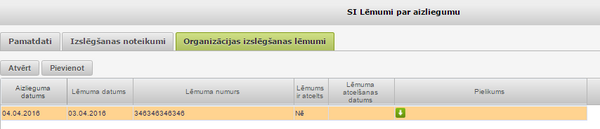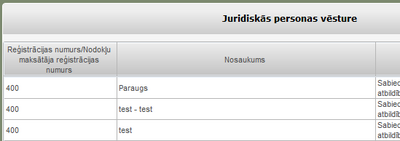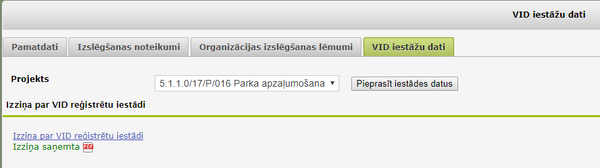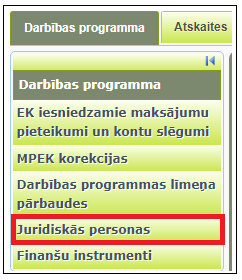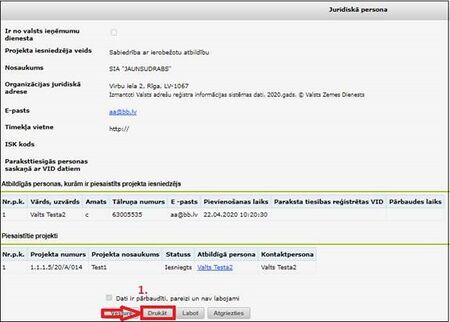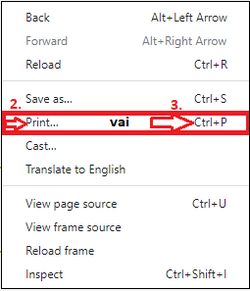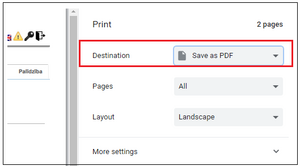|
|
| (265 starpversijas, ko saglabājuši 5 lietotāji, nav parādītas) |
| 1. rindiņa: |
1. rindiņa: |
| __FORCETOC__
| |
|
| |
|
| [https://lrg.cfla.gov.lv/index.php/Sākumlapa <span style="color:blue "> <ATGRIEZTIES UZ SATURA RĀDĪTĀJU</span>] | | [https://lrg.cfla.gov.lv/index.php/Rokasgr%C4%81mata_par_p%C4%81r%C4%93jo_funkcionalit%C4%81ti <span style="color:blue "> <ATGRIEZTIES UZ SATURA RĀDĪTĀJU</span>] |
| | |
|
| |
|
| | |
| | __FORCETOC__ |
|
| |
|
| =Juridiskās personas= | | =Juridiskās personas= |
|
| |
|
| {| width="1450" class="infobox" | | {| class="infobox" width="1450" |
| | style="background:#003366" align="center" colspan="2" |<span style="color:white">'''Piekļuves ceļš'''</span>
| | | colspan="2" style="background:#003366" align="center" |<span style="color:white">'''Piekļuves ceļš'''</span> |
| |- | | |- |
| |<span style="color:black"> <center>'''Darbības programma → Juridiskās personas'''</center> </span> | | |<span style="color:black"> <center>'''Darbības programma → Juridiskās personas'''</center> </span> |
| 13. rindiņa: |
15. rindiņa: |
|
| |
|
|
| |
|
| Sadaļā '''"Juridiskā persona"''' informācija attēlota tabulas veidā ar meklēšanas filtru virs tabulas. | | Sadaļā '''"Juridiskās personas"''' informācija attēlota tabulas veidā ar meklēšanas filtru virs tabulas. |
| [[Attēls:Jur pers tab.png|alt=Juridisko personu tabula |thumb|Juridisko personu tabula ]] | | [[Attēls:Jur pers tab.png|alt=Juridisko personu tabula |600px|right|thumb|''Juridisko personu tabula'']] |
|
| |
|
|
| |
|
| 21. rindiņa: |
23. rindiņa: |
| Meklēšanas kritēriji: | | Meklēšanas kritēriji: |
|
| |
|
| *'''Reģistrācijas numurs/ Nodokļu maksātāja reģistrācijas numurs''' – ierobežota garuma (20) teksta lauks, kurā ievadot reģistrācijas numuru vai tā daļu, tiks atlasītas visas Juridiskās personas ar tādu numuru vai tā daļu, kas satur norādītos ciparus konkrētā secībā; | | *'''Reģistrācijas numurs/ Nodokļu maksātāja reģistrācijas numurs''' – kurā ievadot reģistrācijas numuru vai tā daļu, tiks atlasītas visas Juridiskās personas ar tādu numuru vai tā daļu, kas satur norādītos ciparus konkrētā secībā; |
| *'''Nosaukums''' – ierobežota garuma (250) teksta lauks, kurā ievadot nosaukumu vai tā daļu, tiks atlasītas visas Juridiskās personas, kas satur norādīto tekstu Juridiskās personas nosaukumā; | | *'''Nosaukums''' – kurā ievadot nosaukumu vai tā daļu, tiks atlasītas visas Juridiskās personas, kas satur norādīto tekstu Juridiskās personas nosaukumā; |
| *'''Finansējuma saņēmējs''' – izvēles lauks (vērtības: “Visi” (pēc noklusējuma), “Jā”, “Nē”), kuru atzīmējot tiek attēlotas tikai tās Juridiskās personas, kuras ir norādītas projektos kā Finansējuma saņēmējs un projekta statuss ir Līgums/ Pārtraukts/ Pabeigts/ Pārtraukts uzraudzības periodā; | | *'''Finansējuma saņēmējs''' – izvēles lauks (vērtības: "Visi" (pēc noklusējuma), "Jā", "Nē"), kuru atzīmējot tiek attēlotas tikai tās Juridiskās personas, kuras ir norādītas projektos kā Finansējuma saņēmējs un projekta statuss ir ''Līgums/ Pārtraukts/ Pabeigts/ Pārtraukts u''zraudzības periodā; |
| *'''Projekta iesniedzējs''' - izvēles lauks (vērtības: “Visi” (pēc noklusējuma), “Jā”, “Nē”), kuru izvēloties tiek attēlotas tikai tās Juridiskās personas, kuras ir norādītas projektos kā Projekta iesniedzēji un projekta statuss ir Iesniegts/ Atsaukts/ Apstiprināts ar nosacījumu/ Apstiprināts/ Noraidīts; | | *'''Projekta iesniedzējs''' - izvēles lauks (vērtības: "Visi" (pēc noklusējuma), "Jā", "Nē"), kuru izvēloties tiek attēlotas tikai tās Juridiskās personas, kuras ir norādītas projektos kā Projekta iesniedzēji un projekta statuss ir I''esniegts/ Atsaukts/ Apstiprināts ar nosacījumu/ Apstiprināts/ Noraidīts''; |
| *'''Sadarbības partneris''' - izvēles lauks (vērtības: “Visi” (pēc noklusējuma), “Jā”, “Nē”), kuru tiek attēlotas tikai tās Juridiskās personas, kas ir norādītas arī kā Sadarbības partneri. | | *'''Sadarbības partneris''' - izvēles lauks (vērtības: "Visi" (pēc noklusējuma), "Jā", "Nē"), kuru tiek attēlotas tikai tās Juridiskās personas, kas ir norādītas arī kā Sadarbības partneri. |
| *'''Iepirkuma līgumi''' – izvēles lauks (vērtības: “Visi” (pēc noklusējuma), “Jā”, “Nē”), kuru atzīmējot tiek attēlotas tikai tās Juridiskās personas, kuras ir norādītas MP Līgumi (B5.1) un Līgumi (B5.2) un MP statuss ir Izskatīšanā/Darbinieka apstiprināts/Virskontroles apstiprināts/CFLA apstiprināts/Apturēts/Pieprasīta papildus informācija/Pieprasīta izlases dokumentācija. | | *'''Iepirkuma līgumi''' – izvēles lauks (vērtības: "Visi" (pēc noklusējuma), "Jā", "Nē"), kuru atzīmējot tiek attēlotas tikai tās Juridiskās personas, kuras ir norādītas MP Līgumi (B5.1) un Līgumi (B5.2) un MP statuss ir ''Izskatīšanā/ Darbinieka apstiprināts/ Virskontroles apstiprināts/ CFLA apstiprināts/ Apturēts/ Pieprasīta papildus informācija/ Pieprasīta izlases dokumentācija''. |
| *'''Gala labuma guvējs''' – izvēles lauks (vērtības: “Visi” (pēc noklusējuma), “Jā”, “Nē”), kuru atzīmējot tiek attēlotas tikai tās Juridiskās personas, kuras ir norādītas MP Līgumi (B7) un MP statuss ir Izskatīšanā/Darbinieka apstiprināts/Virskontroles apstiprināts/CFLA apstiprināts/Apturēts/Pieprasīta papildus informācija/Pieprasīta izlases dokumentācija. | | *'''Gala labuma guvējs''' – izvēles lauks (vērtības: "Visi" (pēc noklusējuma), "Jā", "Nē"), kuru atzīmējot tiek attēlotas tikai tās Juridiskās personas, kuras ir norādītas MP Līgumi (B7) un MP statuss ir ''Izskatīšanā/ Darbinieka apstiprināts/ Virskontroles apstiprināts/ CFLA apstiprināts /Apturēts/ Pieprasīta papildus informācija/ Pieprasīta izlases dokumentācija''. |
| *'''Dalībnieks''' – izvēles lauks (vērtības: “Visi” (pēc noklusējuma), “Jā”, “Nē”), kuru atzīmējot tiek attēlotas tikai tās Juridiskās personas, kuras ir norādītas projekta Dalībnieku sarakstā, kam statuss ir Izskatīšanā/Darbinieka apstiprināts/Virskontroles apstiprināts/CFLA apstiprināts/Apturēts/Pieprasīta papildus informācija/Pieprasīta izlases dokumentācija. | | *'''Dalībnieks''' – izvēles lauks (vērtības: "Visi" (pēc noklusējuma), "Jā", "Nē"), kuru atzīmējot tiek attēlotas tikai tās Juridiskās personas, kuras ir norādītas projekta Dalībnieku sarakstā, kam statuss ir ''Izskatīšanā/ Darbinieka apstiprināts/ Virskontroles apstiprināts/ CFLA apstiprināts/ Apturēts/ Pieprasīta papildus informācija/ Pieprasīta izlases dokumentācija.'' |
| *'''FI iepirkuma līguma izpildītājs''' – izvēles lauks (vērtības: “Visi” (pēc noklusējuma), “Jā”, “Nē”), kuru atzīmējot tiek attēlotas tikai tās Juridiskās personas, kuras ir norādītas FI nolīguma MP Līgumi (B2.2) un MP statuss ir Izskatīšanā/Darbinieka apstiprināts/Virskontroles apstiprināts/CFLA apstiprināts/Apturēts/Pieprasīta papildus informācija/Pieprasīta izlases dokumentācija. | | *'''FI iepirkuma līguma izpildītājs''' – izvēles lauks (vērtības: "Visi" (pēc noklusējuma), "Jā", "Nē") kuru atzīmējot tiek attēlotas tikai tās Juridiskās personas, kuras ir norādītas FI nolīguma MP Līgumi (B2.2) un MP statuss ir ''Izskatīšanā/ Darbinieka apstiprināts/ Virskontroles apstiprināts/ CFLA apstiprināts/ Apturēts/ Pieprasīta papildus informācija/ Pieprasīta izlases dokumentācija.'' |
| *'''FI gala labuma guvējs''' – izvēles lauks (vērtības: “Visi” (pēc noklusējuma), “Jā”, “Nē”), kuru atzīmējot tiek attēlotas tikai tās Juridiskās personas, kuras ir norādītas FI nolīguma MP Līgumi (B5.1) un Līgumi (B6.1) un MP statuss ir Izskatīšanā/Darbinieka apstiprināts/Virskontroles apstiprināts/CFLA apstiprināts/Apturēts/Pieprasīta papildus informācija/Pieprasīta izlases dokumentācija. | | *'''FI gala labuma guvējs''' – izvēles lauks (vērtības: "Visi" (pēc noklusējuma), "Jā", "Nē"), kuru atzīmējot tiek attēlotas tikai tās Juridiskās personas, kuras ir norādītas FI nolīguma MP Līgumi (B5.1) un Līgumi (B6.1) un MP statuss ir ''Izskatīšanā/ Darbinieka apstiprināts/ Virskontroles apstiprināts/ CFLA apstiprināts/ Apturēts/ Pieprasīta papildus informācija/ Pieprasīta izlases dokumentācija.'' |
| *'''FI valsts atbalsta saņēmējs''' – izvēles lauks (vērtības: “Visi” (pēc noklusējuma), “Jā”, “Nē”), kuru atzīmējot tiek attēlotas tikai tās Juridiskās personas, kuras ir norādītas FI nolīguma MP Līgumi (B5.2) un MP statuss ir Izskatīšanā/Darbinieka apstiprināts/Virskontroles apstiprināts/CFLA apstiprināts/Apturēts/Pieprasīta papildus informācija/Pieprasīta izlases dokumentācija. | | *'''FI valsts atbalsta saņēmējs''' – izvēles lauks (vērtības: "Visi" (pēc noklusējuma), "Jā", "Nē"), kuru atzīmējot tiek attēlotas tikai tās Juridiskās personas, kuras ir norādītas FI nolīguma MP Līgumi (B5.2) un MP statuss ir ''Izskatīšanā/ Darbinieka apstiprināts/ Virskontroles apstiprināts/ CFLA apstiprināts/ Apturēts/ Pieprasīta papildus informācija/ Pieprasīta izlases dokumentācija.'' |
| *'''Izslēgts no reģistra''' – izvēles lauks (vērtības: “Visi” (pēc noklusējuma), “Jā”, “Nē”), kuru atzīmējot tiek attēlotas tikai tās Juridiskās personas, kuras ir izslēgtas no reģistra. | | *'''Izslēgts no reģistra''' – iizvēles lauks (vērtības: "Visi" (pēc noklusējuma), "Jā", "Nē"), kuru atzīmējot tiek attēlotas tikai tās Juridiskās personas, kuras ir izslēgtas no reģistra. |
|
| |
|
| Zem meklēšanas kritērijiem ir pogas <Filtrēt> un <Attīrīt filtru>. | | Zem meklēšanas kritērijiem ir pogas <Filtrēt> un <Attīrīt filtru>. |
| | |
| Nospiežot pogu <Filtrēt>, tiks veikta datu meklēšana, balstoties uz lietotāja norādītajiem meklēšanas kritērijiem, un rezultāts attēlots zemāk esošā tabulā. | | Nospiežot pogu <Filtrēt>, tiks veikta datu meklēšana, balstoties uz lietotāja norādītajiem meklēšanas kritērijiem, un rezultāts attēlots zemāk esošā tabulā. |
| Nospiežot pogu <Attīrīt filtru>, meklēšanas kritēriji automātiski tiks iestatīti sākotnējās vērtībās pēc noklusējuma un rezultātu tabulā tiks attēloti attiecīgie meklēšanas rezultāti. | | Nospiežot pogu <Attīrīt filtru>, meklēšanas kritēriji automātiski tiks iestatīti sākotnējās vērtībās pēc noklusējuma un rezultātu tabulā tiks attēloti attiecīgie meklēšanas rezultāti. |
|
| |
|
| Meklēšanas rezultāti tiek sakārtoti pa 20 ierakstiem vienā lapaspusē un, ja ir rezultātu skaits pārsniedz 20, tad tiek ieraksti tiek sadalīti pa lapām. Zem meklēšanas rezultātiem tiek attēlota informācija par lapaspusi, kurā lietotājs pašreiz atrodas, lapaspušu skaitu, kā arī, pēc meklēšanas kritēriju izmantošanas, atrasto ierakstu skaits. | | Meklēšanas rezultāti tiek sakārtoti pa 20 ierakstiem vienā lapaspusē un, ja ir rezultātu skaits pārsniedz 20, tad tiek ieraksti tiek sadalīti pa lapām. Zem meklēšanas rezultātiem tiek attēlota informācija par lapaspusi, kurā lietotājs pašreiz atrodas, lapaspušu skaitu, kā arī, pēc meklēšanas kritēriju izmantošanas, atrasto ierakstu skaits. |
| [[Attēls:Mekletajs riki.png|alt=Meklēšanas rezultātu tabulas rīki (Juridiskās personas)|thumb|Meklēšanas rezultātu tabulas rīki (Juridiskās personas)]]
| |
|
| |
|
|
| |
|
| 46. rindiņa: |
48. rindiņa: |
|
| |
|
| ==Juridiskās personas datu apskatīšana== | | ==Juridiskās personas datu apskatīšana== |
| {| width="1450" class="infobox" | | {| class="infobox" width="1450" |
| | style="background:#003366" align="center" colspan="2" |<span style="color:white">'''Piekļuves ceļš'''</span>
| | | colspan="2" style="background:#003366" align="center" |<span style="color:white">'''Piekļuves ceļš'''</span> |
| |- | | |- |
| |<span style="color:black"> <center>'''Darbības programma → Juridiskās personas → <Atvērt>'''</center> </span> | | |<span style="color:black"> <center>'''Darbības programma → Juridiskās personas → <Atvērt>'''</center> </span> |
| |} | | |} |
| | |
| | [[Attēls:Paraugs jur pers.png|alt=Izvēlēta ieraksta paraugs (Juridiskās personas)|400x400px|thumb|''Izvēlēta ieraksta paraugs (Juridiskās personas)'']] |
|
| |
|
| Juridiskās personas informācijas apskatīšanu var veikt: | | Juridiskās personas informācijas apskatīšanu var veikt: |
|
| |
|
| *Uzklikšķinot uz attiecīgā Juridiskās personas ieraksta meklēšanas rezultātu tabulā. (Ieraksts iekrāsosies citā krāsā, lai vizuāli būtu saprotams, kurš ieraksts ir izvēlēts.) Pēc ieraksta izvēles, virs meklēšanas rezultātu tabulas nospiežot pogu <Atvērt>. | | *Uzklikšķinot uz attiecīgā '''Juridiskās personas''' ieraksta meklēšanas rezultātu tabulā. (Ieraksts iekrāsosies citā krāsā, lai vizuāli būtu saprotams, kurš ieraksts ir izvēlēts.) Pēc ieraksta izvēles, virs meklēšanas rezultātu tabulas nospiežot pogu <Atvērt> vai divreiz uzklikšķinot uz attiecīgā ieraksta meklēšanas rezultātu tabulā. |
| *Divreiz uzklikšķinot uz attiecīgā ieraksta meklēšanas rezultātu tabulā.
| |
| | |
| [[Attēls:Paraugs jur pers.png|alt=Izvēlēta ieraksta paraugs (Juridiskās personas)|thumb|Izvēlēta ieraksta paraugs (Juridiskās personas)]]
| |
|
| |
|
| Abu darbību rezultātā, Juridiskās personas informācija tiek attēlota uz ekrāna apskates režīmā. | | Abu darbību rezultātā, Juridiskās personas informācija tiek attēlota uz ekrāna apskates režīmā. |
|
| |
|
| |
|
| Juridiskās personas datos papildus tiek attēlotas tikai tās sadaļas, kurās attiecīgais JP ir atrodams kā iesaistītā puse: | | Juridiskās personas datos papildus tiek attēlotas tikai tās sadaļas, kurās attiecīgais JP ir atrodams kā iesaistītā puse: |
| 71. rindiņa: |
71. rindiņa: |
| *FI valsts atbalsta saņēmēji. | | *FI valsts atbalsta saņēmēji. |
|
| |
|
| | <br /> |
| <br /> | | <br /> |
| ==Juridiskās personas pievienošana== | | ==Juridiskās personas pievienošana== |
| {| width="1450" class="infobox" | | |
| | style="background:#003366" align="center" colspan="2" |<span style="color:white">'''Piekļuves ceļš'''</span>
| | {| class="infobox" width="1450" |
| | | colspan="2" style="background:#003366" align="center" |<span style="color:white">'''Piekļuves ceļš'''</span> |
| |- | | |- |
| |<span style="color:black"> <center>'''Darbības programma → Juridiskās personas → <Pievienot>'''</center> </span> | | |<span style="color:black"> <center>'''Darbības programma → Juridiskās personas → <Pievienot>'''</center> </span> |
| 80. rindiņa: |
82. rindiņa: |
|
| |
|
| Lai pievienotu jaunu juridiskās personas ierakstu, ir jānospiež poga '''<Pievienot>''', kas atrodas virs juridisko personu tabulas. Tiks atvērta forma jaunas juridiskas personas datu ievadei. | | Lai pievienotu jaunu juridiskās personas ierakstu, ir jānospiež poga '''<Pievienot>''', kas atrodas virs juridisko personu tabulas. Tiks atvērta forma jaunas juridiskas personas datu ievadei. |
| [[Attēls:Jur pers info apskates rez.png|alt=Juridiskās personas informācija apskates režīmā|thumb|Juridiskās personas informācija apskates režīmā]] | | [[Attēls:5 jur pers piev forma.png|alt=Juridiskās personas pievienošanas forma|600px|right|thumb|''Juridiskās personas pievienošanas forma'']] |
| | |
|
| |
|
| Juridiskās personas forma sastāv no šādiem ievadlaukiem: | | Juridiskās personas forma sastāv no šādiem ievadlaukiem: |
|
| |
|
| '''Reģistrācijas numurs/Nodokļu maksātāja reģistrācijas numurs''' – ierobežota garuma obligāti aizpildāms teksta lauks, kurā var ievadīt tikai skaitliskas vērtības, ar iespēju ielasīt datus no ārējiem reģistriem (skat. lietotāja rokasgrāmatu "Vispārējā daļa" sadaļu "[[Ievads#Organiz.C4.81ciju datu piepras.C4.AB.C5.A1ana no .C4.81r.C4.93jiem re.C4.A3istriem|Organizāciju datu pieprasīšana no ārējiem reģistriem]]"): | | '''Reģistrācijas numurs/Nodokļu maksātāja reģistrācijas numurs''' – ierobežota garuma obligāti aizpildāms teksta lauks, kurā var ievadīt tikai skaitliskas vērtības, ar iespēju ielasīt datus no ārējiem reģistriem (skat. lietotāja rokasgrāmatu "Vispārējā daļa" sadaļu [[Ievads#Organiz.C4.81ciju datu piepras.C4.AB.C5.A1ana no .C4.81r.C4.93jiem re.C4.A3istriem|"Organizāciju datu pieprasīšana no ārējiem reģistriem]]"): |
|
| |
|
| *Ja juridiskā persona netiek atrasta Uzņēmuma reģistra datos, tad tiek meklēts VID nodokļu maksātāju reģistra datos. | | *Ja juridiskā persona netiek atrasta Uzņēmuma reģistra datos, tad tiek meklēts VID nodokļu maksātāju reģistra datos. |
| 90. rindiņa: |
93. rindiņa: |
| *Ja atbilstība netiks atrasta, lietotājam tiks parādīts informatīvs paziņojums, ka pēc norādītā reģistrācijas numura dati netika atrasti. | | *Ja atbilstība netiks atrasta, lietotājam tiks parādīts informatīvs paziņojums, ka pēc norādītā reģistrācijas numura dati netika atrasti. |
|
| |
|
| [[Attēls:Jur pers dati nav atrasti ur.jpg|alt=Juridiskā personas pievienošanas paziņojums, kad dati nav atrasti Uzņēmuma Reģistrā|thumb|Juridiskā personas pievienošanas paziņojums, kad dati nav atrasti Uzņēmuma Reģistrā]]
| |
|
| |
|
|
| |
|
| 97. rindiņa: |
99. rindiņa: |
| *'''Ir no Uzņēmumu reģistra''' – izvēles lauks, kurš nav labojams, bet tiek automātiski aizpildīts gadījumos, kad dati tiek ielādēti no Uzņēmuma Reģistra datiem; | | *'''Ir no Uzņēmumu reģistra''' – izvēles lauks, kurš nav labojams, bet tiek automātiski aizpildīts gadījumos, kad dati tiek ielādēti no Uzņēmuma Reģistra datiem; |
| *'''Ir no Valsts ieņēmuma dienesta''' – izvēles lauks, kurš nav labojams, bet tiek automātiski aizpildīts gadījumos, kad dati tiek ielādēti no VID MNR datiem; | | *'''Ir no Valsts ieņēmuma dienesta''' – izvēles lauks, kurš nav labojams, bet tiek automātiski aizpildīts gadījumos, kad dati tiek ielādēti no VID MNR datiem; |
| *'''Nosaukums''' – ierobežota garuma obligāti aizpildāms teksta lauks, kurā tiek norādīts Juridiskās personas nosaukums. Ja juridiskās personas nosaukums ir automātiski ielasīts atbilstoši no UR vai VID NMR saņemtās informācijas, tad lauks nav labojams; | | *'''Nosaukums''' – kurā tiek norādīts Juridiskās personas nosaukums. Ja juridiskās personas nosaukums ir automātiski ielasīts atbilstoši no UR vai VID NMR saņemtās informācijas, tad lauks nav labojams; |
| *'''Projekta iesniedzēja veids''' – izvēles lauks no kura var izvēlēties Juridiskās personas atbilstošo juridisko veidu (piem.: SIA, A/S, u.c.) | | *'''Projekta iesniedzēja veids''' – izvēles lauks no kura var izvēlēties Juridiskās personas atbilstošo juridisko veidu (piem.: SIA, A/S, u. c.) |
| *'''Organizācijas juridiskā adrese''' – teksta lauks, kurā tiek norādīts Juridiskās personas juridiskā adrese. Lietotājam sākot rakstīt adresi, sistēma automātiski piedāvās visus iespējamos adrešu variantus, balstoties uz jau ievadītajiem teksta simboliem (Adrešu iegūšanai tiek izmantoti Valsts adrešu reģistra informācijas sistēmas dati no Valsts Zemes Dienesta) | | *'''Organizācijas juridiskā adrese''' – teksta lauks, kurā tiek norādīts Juridiskās personas juridiskā adrese. Lietotājam sākot rakstīt adresi, sistēma automātiski piedāvās visus iespējamos adrešu variantus, balstoties uz jau ievadītajiem teksta simboliem (Adrešu iegūšanai tiek izmantoti Valsts adrešu reģistra informācijas sistēmas dati no Valsts Zemes Dienesta). |
|
| |
|
| [[Attēls:Adresu lauks.png|alt=Adrešu lauka izvēles iespējas, sākot ievadīt teksta simbolus|thumb|Adrešu lauka izvēles iespējas, sākot ievadīt teksta simbolus]] | | |
| | <span style="color:red">'''Svarīgi!''' </span>Gadījumos, ja finansējuma saņēmējam mainās juridiskā adrese, tad pats finansējuma saņēmējs savā pusē to nomainīt nevar, to maina CFLA PV, atverot konkrēto JP kartiņu, nospiež pogu <Labot> -> Ielasīt datus -> Saglabāt. Ja ir Valsts iestāde adrese jāievada manuāli. |
| | [[Attēls:Adresu lauks.png|alt=Adrešu lauka izvēles iespējas, sākot ievadīt teksta simbolus|600px|right|thumb|''Adrešu lauka izvēles iespējas, sākot ievadīt teksta simbolus'']] |
|
| |
|
| Ja juridiskās personas juridiskā adrese ir automātiski ielasīta atbilstoši no UR vai VID NMR saņemtās informācijas, tad lauks nav labojams; | | Ja juridiskās personas juridiskā adrese ir automātiski ielasīta atbilstoši no UR vai VID NMR saņemtās informācijas, tad lauks nav labojams; |
| 110. rindiņa: |
114. rindiņa: |
|
| |
|
| *'''Paraksttiesīgās personas saskaņā ar VID datiem''' – paraksttiesīgo personu vārds un uzvārds, ja juridiskās personas dati ir saņemti no VID NMR reģistra un tie satur informāciju par organizācijas paraksttiesīgajām personām. | | *'''Paraksttiesīgās personas saskaņā ar VID datiem''' – paraksttiesīgo personu vārds un uzvārds, ja juridiskās personas dati ir saņemti no VID NMR reģistra un tie satur informāciju par organizācijas paraksttiesīgajām personām. |
|
| |
| [[Attēls:Jur pers veiks piev paz.png|alt=Juridiskās personas veiksmīgas pievienošanas paziņojums|thumb|Juridiskās personas veiksmīgas pievienošanas paziņojums]]
| |
|
| |
|
|
| |
|
| Situācijās, kad datu pārbaude ir nesekmīga, attiecīgie teksta lauki tiek izcelti sarkanā krāsā un kļūdu paskaidrojošs teksts tiek attēlots. | | Situācijās, kad datu pārbaude ir nesekmīga, attiecīgie teksta lauki tiek izcelti sarkanā krāsā un kļūdu paskaidrojošs teksts tiek attēlots. |
|
| |
|
| |
| [[Attēls:Jur pers parb kludu paz.png|alt=Juridiskās personas datu lauku pārbaudes kļūdu paziņojums|thumb|Juridiskās personas datu lauku pārbaudes kļūdu paziņojums]]
| |
|
| |
|
|
| |
|
| 129. rindiņa: |
128. rindiņa: |
|
| |
|
| <br /> | | <br /> |
| | |
| ==Juridiskās personas izslēgšanas noteikumi== | | ==Juridiskās personas izslēgšanas noteikumi== |
|
| |
|
| {| width="1450" class="infobox" | | {| class="infobox" width="1450" |
| | style="background:#003366" align="center" colspan="2" |<span style="color:white">'''Piekļuves ceļš'''</span>
| | | colspan="2" style="background:#003366" align="center" |<span style="color:white">'''Piekļuves ceļš'''</span> |
| |- | | |- |
| |<span style="color:black"> <center>'''Darbības programma → Juridiskās personas → atvērt Juridiskās personas ierakstu → Izslēgšanas noteikumi'''</center> </span> | | |<span style="color:black"> <center>'''Darbības programma → Juridiskās personas → atvērt Juridiskās personas ierakstu → Izslēgšanas noteikumi'''</center> </span> |
| |} | | |} |
|
| |
|
| Juridiskās personas sadaļā '''"Izslēgšanas noteikumi"''' ir iespējams veikt juridiskās personas izslēgšanas noteikumu pārbaudi, kā arī nodokļu nomaksas pārbaudi. | | Juridiskās personas sadaļā '''"Izslēgšanas noteikumi"''' ir iespējams veikt juridiskās vai fiziskās personas izslēgšanas noteikumu pārbaudi, kā arī nodokļu nomaksas pārbaudi. |
| [[Attēls:Jur pers izsl not.png|alt=Juridiskās personas izslēgšanas noteikumi|thumb|Juridiskās personas izslēgšanas noteikumi]] | | [[Attēls:Jur pers izsl not.png|alt=Juridiskās personas izslēgšanas noteikumi|600px|right|thumb|''Juridiskās personas izslēgšanas noteikumi'']] |
| | |
|
| |
|
| Formā ir šādi ievadlauki: | | Formā ir šādi ievadlauki: |
|
| |
|
| *'''Bloķēts''' – izvēles lauks, vērtību ievada manuāli. Ja juridiskā persona ir bloķēta, tad tai nav atļauts iesniegt projektu, iepriekš iesniegtos projektus nav atļauts vērtēt, kā arī esošajos projektos nav atļauts veikt maksājumus; | | *'''Bloķēts''' – izvēles lauks, vērtību ievada manuāli. Ja juridiskā vai fiziskā persona ir bloķēta, tad tai nav atļauts iesniegt projektu, iepriekš iesniegtos projektus nav atļauts vērtēt, kā arī esošajos projektos nav atļauts veikt maksājumus; |
| *'''Piezīmes''' – ierobežota garuma teksta lauks, vērtību ievada manuāli; | | *'''Piezīmes''' – ierobežota garuma teksta lauks, vērtību ievada manuāli; |
| *'''Projekts''' – izkrītošā saraksta lauks, kas satur visus juridiskajai personai piesaistītos projektus; | | *'''Projekts''' – izkrītošā saraksta lauks, kas satur visus juridiskajai vai fiziskai personai piesaistītos projektus, kā arī projektus, kur juridiskā vai fiziskā persona ir kā sadarbības partneris; |
| *'''Pārbaudes datums''' – datuma lauks (iespēja izvēlēties datumu no kalendāra), vērtību ievada manuāli. | | *'''Pārbaudes datums''' – datuma lauks (iespēja izvēlēties datumu no kalendāra), vērtību ievada manuāli. |
|
| |
|
| Lai uzsāktu manuālu juridiskās personas izslēgšanas noteikumu pārbaudi, nepieciešams nospiest pogu <Izslēgšanas noteikumu pārbaude>. Tās rezultāti ir aplūkojami Izslēgšanas noteikumu apakšsadaļā. | | Lai uzsāktu manuālu juridiskās vai fiziskās personas izslēgšanas noteikumu pārbaudi, nepieciešams nospiest pogu <Izslēgšanas noteikumu pārbaude>. Tās rezultāti ir aplūkojami Izslēgšanas noteikumu apakšsadaļā. |
| | |
| | |
| | |
| | |
|
| |
|
| | Automātiski tiek veikts pieprasījums par sākotnējo izslēgšanas noteikumu pārbaudi pie statusa maiņas uz ''Iesniegts''. |
|
| |
|
|
| |
|
| 159. rindiņa: |
155. rindiņa: |
|
| |
|
| Lai apskatītu UR izziņu pieprasījumu informāciju, nepieciešams nospiest uz saites <23. panta pārkāpums (LR UR)>. Tiks atvērta forma, kurā ir attēlota vēsturiskā informācija par sinhronizāciju ar VRAA par izslēgšanas noteikumu pārbaudi, ja ir saņemta kāda no VRAA sagatavotām izziņām, var redzēt attiecīgo izziņu. | | Lai apskatītu UR izziņu pieprasījumu informāciju, nepieciešams nospiest uz saites <23. panta pārkāpums (LR UR)>. Tiks atvērta forma, kurā ir attēlota vēsturiskā informācija par sinhronizāciju ar VRAA par izslēgšanas noteikumu pārbaudi, ja ir saņemta kāda no VRAA sagatavotām izziņām, var redzēt attiecīgo izziņu. |
| [[Attēls:Datu no ur piep uzs.png|alt=Datu no UR pieprasījumu uzskaitījums|thumb|Datu no UR pieprasījumu uzskaitījums]]
| |
|
| |
|
|
| |
|
| Kā juridiskās personas izslēgšanas noteikumu pārbaudes rezultāts no UR tiek attēlota informācija: | | Kā juridiskās vai fiziskās personas izslēgšanas noteikumu pārbaudes rezultāts no UR tiek attēlota informācija: |
|
| |
|
| *'''Izziņa nav pieprasīta''' – nav nostrādājis sinhronizācijas process vai nav nospiesta spiedpoga <Izslēgšanas noteikumu pārbaude>; | | *'''Izziņa nav pieprasīta''' – nav nostrādājis sinhronizācijas process vai nav nospiesta spiedpoga <Izslēgšanas noteikumu pārbaude>; |
| 170. rindiņa: |
165. rindiņa: |
|
| |
|
|
| |
|
| Ja juridiskās personas izslēgšanas noteikumu pārbaudes rezultātā ir saņemta izziņa par juridisko personu, vai paziņojums par reģistra ne esību vai nepieejamību, tad lietotājam ir iespējams apskatīt no UR saņemto informāciju nospiežot pogu <Izziņa no UR>.
| |
|
| |
|
| Ja ir saņemts '''Paziņojums par reģistra ziņu neesību''', darbiniekam ir jāspiež atkārtoti spiedpoga <Izslēgšanas noteikumu pārbaude>, t. i., jāveic atkārtota izziņas pieprasīšana. | | Ja juridiskās vai fiziskās personas izslēgšanas noteikumu pārbaudes rezultātā ir saņemta izziņa par juridisko personu, vai paziņojums par reģistra ne esību vai nepieejamību, tad lietotājam ir iespējams apskatīt no UR saņemto informāciju nospiežot pogu <Izziņa no UR>. |
| | |
| | Ja ir saņemts '''Paziņojums par reģistra ziņu neesamību''', darbiniekam ir jāspiež atkārtoti spiedpoga <Izslēgšanas noteikumu pārbaude>, t. i., jāveic atkārtota izziņas pieprasīšana. |
|
| |
|
| Ja arī atkārtoti tiek saņemts '''Paziņojums par reģistra ziņu neesību''', tad darbiniekam jāsazinās ar attiecīgā reģistra uzturētāju, nosūtot oficiālu informācijas pieprasījumu. | | Ja arī atkārtoti tiek saņemts '''Paziņojums par reģistra ziņu neesamību''', tad darbiniekam jāsazinās ar attiecīgā reģistra uzturētāju, nosūtot oficiālu informācijas pieprasījumu. |
|
| |
|
| Ja ir saņemts '''Paziņojums par reģistra ziņu nepieejamību''', darbiniekam ir jāspiež atkārtoti spiedpoga <Izslēgšanas noteikumu pārbaude>, t. i., jāveic atkārtota izziņas pieprasīšana. | | Ja ir saņemts '''Paziņojums par reģistra ziņu nepieejamību''', darbiniekam ir jāspiež atkārtoti spiedpoga <Izslēgšanas noteikumu pārbaude>, t. i., jāveic atkārtota izziņas pieprasīšana. |
| 181. rindiņa: |
177. rindiņa: |
|
| |
|
| Lai apskatītu IeM Informācijas centra izziņu pieprasījumu informāciju, nepieciešams nospiest uz saites <23. panta pārkāpums (IeM Informācijas centrs)>. Tiks atvērta forma, kurā ir attēlota vēsturiskā informācija, par sinhronizāciju ar VRAA par izslēgšanas noteikumu pārbaudi. Ja pārbaudes rezultātā ir saņemta kāda no VRAA sagatavotām izziņām, var redzēt attiecīgo izziņu. | | Lai apskatītu IeM Informācijas centra izziņu pieprasījumu informāciju, nepieciešams nospiest uz saites <23. panta pārkāpums (IeM Informācijas centrs)>. Tiks atvērta forma, kurā ir attēlota vēsturiskā informācija, par sinhronizāciju ar VRAA par izslēgšanas noteikumu pārbaudi. Ja pārbaudes rezultātā ir saņemta kāda no VRAA sagatavotām izziņām, var redzēt attiecīgo izziņu. |
| [[Attēls:Datu no iem uzskait.png|alt=Datu no IeM Informācijas centra pieprasījumu uzskaitījums|thumb|Datu no IeM Informācijas centra pieprasījumu uzskaitījums]]
| |
|
| |
|
|
| |
|
| Kā juridiskās personas izslēgšanas noteikumu pārbaudes rezultāts no IeM tiek attēlota informācija: | | Kā juridiskās vai fiziskās personas izslēgšanas noteikumu pārbaudes rezultāts no IeM tiek attēlota informācija: |
|
| |
|
| *“Izziņa nav pieprasīta” – nav nostrādājis sinhronizācijas process vai nav nospiesta spiedpoga <Izslēgšanas noteikumu pārbaude>; | | *“Izziņa nav pieprasīta” – nav nostrādājis sinhronizācijas process vai nav nospiesta spiedpoga <Izslēgšanas noteikumu pārbaude>; |
| *“Izziņa ir pieprasīta <datums>, <laiks>.” – ir notikusi sinhronizācija vai ir nospiesta spiedpoga <Izslēgšanas noteikumu pārbaude>. Attēlojas datums un laiks, kad sinhronizācija ir uzsākta. | | *“Izziņa ir pieprasīta <datums>, <laiks>.” – ir notikusi sinhronizācija vai ir nospiesta spiedpoga <Izslēgšanas noteikumu pārbaude>. Attēlojas datums un laiks, kad sinhronizācija ir uzsākta. |
| *“Izziņa ir saņemta” – izziņa ir pieprasīta un saņemta, to ir iespējams apskatīt PDF formātā nospiežot ikonu [[Attēls:PDF.png|20px]]. Papildus tiek uzrādīta spiedpoga <Izziņa no IeM>. | | *“Izziņa ir saņemta” – izziņa ir pieprasīta un saņemta, to ir iespējams apskatīt PDF formātā nospiežot ikonu [[Attēls:PDF.png|20px]]. Papildus tiek uzrādīta spiedpoga <Izziņa no IeM>. |
| *“Izziņa nav saņemta” – izziņa ir pieprasīta, bet nav saņemta. | | *“Izziņa nav saņemta” – izziņa ir pieprasīta, bet nav saņemta.<br /> |
|
| |
|
| Ja juridiskās personas izslēgšanas noteikumu pārbaudes rezultātā ir saņemta izziņa par juridisko personu, vai paziņojums par reģistra nē esību vai nepieejamību, tad lietotājam ir iespējams apskatīt no IeM Informācijas centra saņemto informāciju nospiežot pogu <Izziņa no IeM>. | | Ja juridiskās personas izslēgšanas noteikumu pārbaudes rezultātā ir saņemta izziņa par juridisko personu, vai paziņojums par reģistra neesamību vai nepieejamību, tad lietotājam ir iespējams apskatīt no IeM Informācijas centra saņemto informāciju nospiežot pogu <Izziņa no IeM>. |
|
| |
|
| Ja ir saņemts '''Paziņojums par reģistra ziņu neesību''', darbiniekam ir jāspiež atkārtoti spiedpoga <Izslēgšanas noteikumu pārbaude>, t.i., jāveic atkārtota izziņas pieprasīšana. | | Ja ir saņemts '''Paziņojums par reģistra ziņu neesību''', darbiniekam ir jāspiež atkārtoti spiedpoga <Izslēgšanas noteikumu pārbaude>, t.i., jāveic atkārtota izziņas pieprasīšana. |
| 214. rindiņa: |
209. rindiņa: |
| *'''Atcelšanas pamatojums''' – automātiski tiek attēlots pēdējā CFLA darbinieka ievadītā lēmuma atcelšanas pamatojums, ja lēmums ir ticis atcelts. | | *'''Atcelšanas pamatojums''' – automātiski tiek attēlots pēdējā CFLA darbinieka ievadītā lēmuma atcelšanas pamatojums, ja lēmums ir ticis atcelts. |
|
| |
|
| Ja juridiskajai personai sistēmā ir ievadīts lēmums par aizliegumu piedalīties jebkuru projektu atlasē, tad lietotājam papildus tiek attēlota poga <Lēmums par aizliegumu>, kuru nospiežot tiek atvērta attiecīgā lēmuma forma no apakšsadaļas Organizācijas lēmumi. | | Ja juridiskajai personai sistēmā ir ievadīts lēmums par aizliegumu piedalīties jebkuru projektu atlasē, tad lietotājam papildus tiek attēlota poga <Lēmums par aizliegumu>, kuru nospiežot tiek atvērta attiecīgā lēmuma forma no apakšsadaļas "Organizācijas lēmumi". |
|
| |
|
| | '''Nodokļu nomaksa''' |
|
| |
|
| Informāciju par juridiskās personas nodokļu nomaksas pārbaudi ir iespējams pieprasīt nospiežot pogu <Nodokļu nomaksas pārbaude>. | | Informāciju par juridiskās personas nodokļu nomaksas pārbaudi ir iespējams pieprasīt nospiežot pogu <Nodokļu nomaksas pārbaude>. |
| 221. rindiņa: |
217. rindiņa: |
| Ja juridiskās personas nodokļu nomaksas pārbaudes rezultātā ir saņemta izziņa par juridisko personu, vai paziņojums par reģistra ne esību vai nepieejamību, tad lietotājam ir iespējams apskatīt saņemto informāciju nospiežot pogu <Izziņa par nodokļu nomaksu>. | | Ja juridiskās personas nodokļu nomaksas pārbaudes rezultātā ir saņemta izziņa par juridisko personu, vai paziņojums par reģistra ne esību vai nepieejamību, tad lietotājam ir iespējams apskatīt saņemto informāciju nospiežot pogu <Izziņa par nodokļu nomaksu>. |
|
| |
|
| Ja ir saņemts '''Paziņojums par reģistra ziņu neesību''', darbiniekam ir jāspiež atkārtoti spiedpoga <Izslēgšanas noteikumu pārbaude>, t.i., jāveic atkārtota izziņas pieprasīšana. | | Ja ir saņemts '''Paziņojums par reģistra ziņu neesību''', darbiniekam ir jāspiež atkārtoti spiedpoga <Izslēgšanas noteikumu pārbaude>, t. i., jāveic atkārtota izziņas pieprasīšana. |
|
| |
|
| Ja arī atkārtoti tiek saņemts '''Paziņojums par reģistra ziņu neesību''', tad darbiniekam jāsazinās ar attiecīgā reģistra uzturētāju, nosūtot oficiālu informācijas pieprasījumu. | | Ja arī atkārtoti tiek saņemts '''Paziņojums par reģistra ziņu neesību''', tad darbiniekam jāsazinās ar attiecīgā reģistra uzturētāju, nosūtot oficiālu informācijas pieprasījumu. |
|
| |
|
| Ja ir saņemts '''Paziņojums par reģistra ziņu nepieejamību''', darbiniekam ir jāspiež atkārtoti spiedpoga <Izslēgšanas noteikumu pārbaude>, t.i., jāveic atkārtota izziņas pieprasīšana. | | Ja ir saņemts '''Paziņojums par reģistra ziņu nepieejamību''', darbiniekam ir jāspiež atkārtoti spiedpoga <Izslēgšanas noteikumu pārbaude>, t. i., jāveic atkārtota izziņas pieprasīšana. |
|
| |
|
| Ja arī atkārtoti tiek saņemts '''Paziņojums par reģistra ziņu nepieejamību''', tad darbinieks informē VISN, kas sazinās ar sistēmas izstrādātāju un VRAA, jo iespējams, ka VRAA jau uz to laiku būs pieteikuši kļūdu attiecīgā reģistra uzturētājam. | | Ja arī atkārtoti tiek saņemts '''Paziņojums par reģistra ziņu nepieejamību''', tad darbinieks informē VISN, kas sazinās ar sistēmas izstrādātāju un VRAA, jo iespējams, ka VRAA jau uz to laiku būs pieteikuši kļūdu attiecīgā reģistra uzturētājam. |
| 235. rindiņa: |
231. rindiņa: |
|
| |
|
| Juridiskās personas sadaļā '''"Izbeigšanas noteikumi"''' | | Juridiskās personas sadaļā '''"Izbeigšanas noteikumi"''' |
| lietotāja veiktās darbības tiek atsevišķi auditētas un atspoguļotas apakšsadaļā Veiktās darbības. Visu sadaļā veikto darbību saraksts ir aplūkojams nospiežot ikonu [[PulkstenisIkona.png|20px]]. | | lietotāja veiktās darbības tiek atsevišķi auditētas un atspoguļotas apakšsadaļā Veiktās darbības. Visu sadaļā veikto darbību saraksts ir aplūkojams nospiežot ikonu [[Attēls:ikona_pulkstenis.png|20px]] |
|
| |
|
| <br /> | | <br /> |
| 241. rindiņa: |
237. rindiņa: |
| ==Juridiskās personas izslēgšanas lēmumi== | | ==Juridiskās personas izslēgšanas lēmumi== |
|
| |
|
| {| width="1450" class="infobox" | | {| class="infobox" width="1450" |
| | style="background:#003366" align="center" colspan="2" |<span style="color:white">'''Piekļuves ceļš'''</span>
| | | colspan="2" style="background:#003366" align="center" |<span style="color:white">'''Piekļuves ceļš'''</span> |
| |- | | |- |
| |<span style="color:black"> <center>'''Darbības programma → Juridiskās personas → atvērt Juridiskās personas ierakstu → Organizācijas izslēgšanas lēmumi'''</center> </span> | | |<span style="color:black"> <center>'''Darbības programma → Juridiskās personas → atvērt Juridiskās personas ierakstu → Organizācijas izslēgšanas lēmumi'''</center> </span> |
| 248. rindiņa: |
244. rindiņa: |
|
| |
|
| Apakšsadaļā tiek attēlota tabula ar juridiskajai personai pieņemtajiem lēmumiem par aizliegumu piedalīties jebkuru projektu atlasē. | | Apakšsadaļā tiek attēlota tabula ar juridiskajai personai pieņemtajiem lēmumiem par aizliegumu piedalīties jebkuru projektu atlasē. |
| [[Attēls:Org izsl lem tab.png|alt=Organizācijas izslēgšanas lēmumu tabula|thumb|Organizācijas izslēgšanas lēmumu tabula]] | | [[Attēls:Org izsl lem tab.png|alt=Organizācijas izslēgšanas lēmumu tabula|600px|thumb|right|''Organizācijas izslēgšanas lēmumu tabula'']] |
| | |
| | Lai pievienotu jaunu lēmumu par aizliegumu piedalīties jebkuru projektu atlasē, nepieciešams nospiest pogu <Pievienot>. Tiks atvērta forma jauna lēmuma datu ievadei. |
|
| |
|
| Lai pievienotu jaunu lēmumu par aizliegumu piedalīties jebkuru projektu atlasē, nepieciešams nospiest pogu <Pievienot>. Tiks atvērta forma jauna lēmuma datu ievadei.[[Attēls:Lem par aizlieg piev.png|alt=Lēmuma par aizliegumu pievienošana|thumb|Lēmuma par aizliegumu pievienošana]]
| |
|
| |
|
|
| |
|
| Formā ir šādi ievadlauki: | | Formā ir šādi ievadlauki: |
|
| |
|
| *'''Aizlieguma datums''' – datuma lauks (iespēja izvēlēties datumu no kalendāra), obligāti aizpildāms lauks. Ja šajā laukā ir ievadīts datums, tad juridiskās personas apakšsadaļā Izslēgšanas noteikumi izvēles lauks '''<Bloķēts>''' tiek automātiski atzīmēts līdz brīdim, kamēr pienāk datums, kas ir lielāks par laukā '''<Aizlieguma datums>''' norādīto datumu vai arī attiecīgais lēmums ir atcelts (atzīmēts izvēles lauks '''<Lēmums atcelts>'''); | | *'''Aizlieguma datums''' – datuma lauks (iespēja izvēlēties datumu no kalendāra), obligāti aizpildāms lauks. Ja šajā laukā ir ievadīts datums, tad juridiskās personas apakšsadaļā Izslēgšanas noteikumi izvēles lauks '''"Bloķēts"''' tiek automātiski atzīmēts līdz brīdim, kamēr pienāk datums, kas ir lielāks par laukā '''"Aizlieguma datums"''' norādīto datumu vai arī attiecīgais lēmums ir atcelts (atzīmēts izvēles lauks '''"Lēmums atcelts"'''); |
| *'''Lēmuma datums''' – datuma lauks (iespēja izvēlēties datumu no kalendāra), obligāti aizpildāms lauks; | | *'''Lēmuma datums''' – datuma lauks (iespēja izvēlēties datumu no kalendāra), obligāti aizpildāms lauks; |
| *'''Lēmuma numurs''' – ierobežota garuma obligāti aizpildāms teksta lauks; | | *'''Lēmuma numurs''' – ierobežota garuma obligāti aizpildāms teksta lauks; |
| 265. rindiņa: |
262. rindiņa: |
| Apakšsadaļā lietotājam tiek attēlota poga <Lēmums par aizlieguma atcelšanu>, kuru nospiežot tiek atvērts MS Windows standarta dialoglogs lēmuma par aizliegumu atcelšanas dokumenta augšupielādei. | | Apakšsadaļā lietotājam tiek attēlota poga <Lēmums par aizlieguma atcelšanu>, kuru nospiežot tiek atvērts MS Windows standarta dialoglogs lēmuma par aizliegumu atcelšanas dokumenta augšupielādei. |
|
| |
|
| | |
| | |
| | <br /> |
| ==Juridiskās personas izmaiņu vēsture== | | ==Juridiskās personas izmaiņu vēsture== |
|
| |
|
| {| width="1450" class="infobox" | | {| class="infobox" width="1450" |
| | style="background:#003366" align="center" colspan="2" |<span style="color:white">'''Piekļuves ceļš'''</span>
| | | colspan="2" style="background:#003366" align="center" |<span style="color:white">'''Piekļuves ceļš'''</span> |
| |- | | |- |
| |<span style="color:black"> <center>'''Darbības programma → Juridiskās personas → atvērt Juridiskās personas ierakstu → <Vēsture>'''</center> </span> | | |<span style="color:black"> <center>'''Darbības programma → Juridiskās personas → atvērt Juridiskās personas ierakstu → <Vēsture>'''</center> </span> |
| 274. rindiņa: |
274. rindiņa: |
|
| |
|
| Sistēmā iestrādāta funkcionalitāte, kura nodrošina iespēju izsekot Juridisko personu datu maiņai. Šī informācija ir pieejama atverot Juridiskās personas datus un zem formas nospiežot pogu '''<Vēsture>'''. | | Sistēmā iestrādāta funkcionalitāte, kura nodrošina iespēju izsekot Juridisko personu datu maiņai. Šī informācija ir pieejama atverot Juridiskās personas datus un zem formas nospiežot pogu '''<Vēsture>'''. |
| [[Attēls:Jur pers vesture.png|alt=Juridiskās persona – poga <Vēsture>|thumb|Juridiskās persona – poga <Vēsture>]] | | [[Attēls:Jur pers vesture.png|alt=Juridiskās persona – poga <Vēsture>|400x400px|thumb|''Juridiskās persona – poga <Vēsture>''|none]] |
|
| |
|
|
| |
|
| Juridiskās personas vēsture tiek attēlota tabulas veidā, kurā ir apskatāmi visi datu lauki un iespējams izsekot attiecīgajām izmaiņām. | | Juridiskās personas vēsture tiek attēlota tabulas veidā, kurā ir apskatāmi visi datu lauki un iespējams izsekot attiecīgajām izmaiņām. |
| [[Attēls:Jur pers vesture2.png|alt=Juridiskās personas vēsture|thumb|Juridiskās personas vēsture]] | | [[Attēls:Jur_pers_vesture2.png|alt=Juridiskās persona – poga <Vēsture>|400x400px|thumb|''Juridiskās personas vēsture''|none]] |
| | |
| | |
| | |
| | |
| | |
| | |
|
| |
|
| <br /> | | <br /> |
| | ==Juridiskās personas datu drukāšana un saglabāšana .pdf formātā== |
|
| |
|
| | | {| class="infobox" width="1450" |
| | | | colspan="2" style="background:#003366" align="center" |<span style="color:white">'''Piekļuves ceļš'''</span> |
| | |
| ==Juridiskās personas datu drukāšana==
| |
| | |
| {| width="1450" class="infobox" | |
| | style="background:#003366" align="center" colspan="2" |<span style="color:white">'''Piekļuves ceļš'''</span>
| |
| |- | | |- |
| |<span style="color:black"> <center>'''Darbības programma → Juridiskās personas → atvērt Juridiskās personas ierakstu → <Drukāt>'''</center> </span> | | |<span style="color:black"> <center>'''Darbības programma → Juridiskās personas → atvērt Juridiskās personas ierakstu → <Drukāt>'''</center> </span> |
| |} | | |} |
|
| |
|
| | ===Drukāšana=== |
| Apskatot konkrētas Juridiskās personas datus, ir iespējams šos datus izdrukāt lietotājam draudzīgā skatā. Atverot Juridiskās personas datus, zem formas nospiežot pogu '''<Drukāt>''', tiks atvērts jauns lietotāja pārlūkprogrammas logs, kurā Juridiskās personas dati būs noformatēti drukāšanai paredzētā izkārtojumā. | | Apskatot konkrētas Juridiskās personas datus, ir iespējams šos datus izdrukāt lietotājam draudzīgā skatā. Atverot Juridiskās personas datus, zem formas nospiežot pogu '''<Drukāt>''', tiks atvērts jauns lietotāja pārlūkprogrammas logs, kurā Juridiskās personas dati būs noformatēti drukāšanai paredzētā izkārtojumā. |
| [[Attēls:Jur pers druka.png|alt=Juridiskās personas lietotāja draudzīgs drukāšanas skats|thumb|Juridiskās personas lietotāja draudzīgs drukāšanas skats]]
| |
|
| |
|
| |
|
| |
|
| |
|
| |
|
| | ===.pdf formāta saglabāšana=== |
|
| |
|
| | <br />Ja nepieciešams saglabāt informāciju no KPVIS par juridisko personu (piemēram, veicot dubultā finansējuma riska pārbaudi), ir iespēja failu saglabāt .pdf formātā. |
|
| |
|
| | Rīkojas šādi: |
|
| |
|
| | *Sadaļā “''Juridiskās personas''” atrod nepieciešamo juridisko personu pēc nosaukuma vai reģistrācijas Nr.; |
|
| |
|
| | [[file:JP1.png|250px|Kā iegūt informāciju par juridisko personu Solis #1]] |
|
| |
|
| | *Atver attiecīgās juridiskās personas kartīti un nospiežot pogu: <Drukāt> pēc tam peles labo taustiņu un “Print” vai “Ctrl+P” |
|
| |
|
| <br />
| | [[file:JP2.jpg|450px|Kā iegūt informāciju par juridisko personu Solis #2]] |
| | [[file:JP3.png|250px|Kā iegūt informāciju par juridisko personu Solis #3]] |
|
| |
|
|
| |
|
| | *Pie “''Destination''” norāda “''Save as PDF''”. |
|
| |
|
| | [[file:JP4.png|300px|Kā iegūt informāciju par juridisko personu Solis #4]] |
|
| |
|
| | Pēc saglabāšanas dokuments būs pieejams PDF versijā. |
|
| |
|
| <br />
| |
| ==Juridiskās personas VID iestāžu dati== | | ==Juridiskās personas VID iestāžu dati== |
|
| |
|
| {| width="1450" class="infobox" | | {| class="infobox" width="1450" |
| | style="background:#003366" align="center" colspan="2" |<span style="color:white">'''Piekļuves ceļš'''</span>
| | | colspan="2" style="background:#003366" align="center" |<span style="color:white">'''Piekļuves ceļš'''</span> |
| |- | | |- |
| |<span style="color:black"> <center>'''Darbības programma → Juridiskās personas → atvērt Juridiskās personas ierakstu → VID iestāžu dati'''</center> </span> | | |<span style="color:black"> <center>'''Darbības programma → Juridiskās personas → atvērt Juridiskās personas ierakstu → VID iestāžu dati'''</center> </span> |
| 328. rindiņa: |
323. rindiņa: |
|
| |
|
| Apakšsadaļā ir iespējams pieprasīt informāciju no VID reģistra par juridisko personu konkrēta projekta ietvaros. Formā tiek attēlota informācija veiktajiem pieprasījumiem no VID reģistra par attiecīgo juridisko personu. | | Apakšsadaļā ir iespējams pieprasīt informāciju no VID reģistra par juridisko personu konkrēta projekta ietvaros. Formā tiek attēlota informācija veiktajiem pieprasījumiem no VID reģistra par attiecīgo juridisko personu. |
| [[Attēls:Jur pers vid dati.png|alt=Juridiskās personas VID iestāžu dati|thumb|Juridiskās personas VID iestāžu dati]] | | [[Attēls:Jur pers vid dati.png|alt=Juridiskās personas VID iestāžu dati|600px|thumb|right|''Juridiskās personas VID iestāžu dati'']] |
|
| |
|
|
| |
|
| Formā ir viens izkrītošais saraksta lauks '''<Projekts>,''' kas satur projekta reģistrācijas numuru un nosaukumu par visiem attiecīgajai juridiskai personai reģistrētajiem projektiem statusos ''Iesniegts, Apstiprināts ar nosacījumu, Apstiprināts ar nosacījumu 2, Apstiprināts”, Līgums, Pabeigts, Iesniegti precizējumi, Iesniegti precizējumi 2''. Ja šajā laukā nav izvēlēts neviens projekts, tad datus par juridisko personu nav iespējams pieprasīt (poga <Pieprasīt iestādes datus> ir iepelēkota). | | Formā ir viens izkrītošais saraksta lauks '''"Projekts",''' kas satur projekta reģistrācijas numuru un nosaukumu par visiem attiecīgajai juridiskai personai reģistrētajiem projektiem statusos ''Iesniegts, Apstiprināts ar nosacījumu, Apstiprināts ar nosacījumu 2, Apstiprināts”, Līgums, Pabeigts, Iesniegti precizējumi, Iesniegti precizējumi 2''. Ja šajā laukā nav izvēlēts neviens projekts, tad datus par juridisko personu nav iespējams pieprasīt (poga <Pieprasīt iestādes datus> ir iepelēkota). |
|
| |
|
|
| |
|
| Lai pieprasītu datus projekta ietvaros par juridisko personu no VID reģistra, izkrītošā saraksta laukā '''<Projekts>''' ir jāizvēlas konkrētais projekts un jānospiež poga <Pieprasīt iestādes datus>. | | Lai pieprasītu datus projekta ietvaros par juridisko personu no VID reģistra, izkrītošā saraksta laukā '''"Projekts"''' ir jāizvēlas konkrētais projekts un jānospiež poga <Pieprasīt iestādes datus>. |
|
| |
|
| Pieprasījuma rezultāts tiek attēlots sadaļā “Izziņa par VID reģistrētu iestādi”. | | Pieprasījuma rezultāts tiek attēlots sadaļā “Izziņa par VID reģistrētu iestādi”. |
| 340. rindiņa: |
335. rindiņa: |
| Ja dati par juridisko personu ir pieprasīti, bet nav saņemti, tad šeit tiek attēlots paziņojums “Izziņa nav saņemta” un informācija par pieprasījuma nosūtīšanas datumu un laiku. | | Ja dati par juridisko personu ir pieprasīti, bet nav saņemti, tad šeit tiek attēlots paziņojums “Izziņa nav saņemta” un informācija par pieprasījuma nosūtīšanas datumu un laiku. |
| Ja dati par juridisko personu nav pieprasīti (piemēram, nav nostrādājis sinhronizācijas process vai arī nav nospiesta poga <Pieprasīt iestādes datus>), tad šeit tiek attēlots paziņojums “Izziņa nav pieprasīta”. | | Ja dati par juridisko personu nav pieprasīti (piemēram, nav nostrādājis sinhronizācijas process vai arī nav nospiesta poga <Pieprasīt iestādes datus>), tad šeit tiek attēlots paziņojums “Izziņa nav pieprasīta”. |
| | |
| Formā ir pieejama saite <Izziņa par VID reģistrētu iestādi>, kuru nospiežot tiek atvērta papildforma ar vēsturisko informāciju par veiktajiem pieprasījumiem VID. | | Formā ir pieejama saite <Izziņa par VID reģistrētu iestādi>, kuru nospiežot tiek atvērta papildforma ar vēsturisko informāciju par veiktajiem pieprasījumiem VID. |
| [[Attēls:Jur pers datu piep VID.png|alt=Juridiskās personas datu pieprasījumi VID|thumb|Juridiskās personas datu pieprasījumi VID]]
| |
|
| |
|
|
| |
|
| 348. rindiņa: |
343. rindiņa: |
| *'''Lietotājs''' – lietotāja vārds, kurš pieprasījumu ir izsaucis no KPVIS; | | *'''Lietotājs''' – lietotāja vārds, kurš pieprasījumu ir izsaucis no KPVIS; |
| *'''Pieprasīts''' – datums un laiks, kad pieprasījums ir izsaukts no KPVIS; | | *'''Pieprasīts''' – datums un laiks, kad pieprasījums ir izsaukts no KPVIS; |
| *'''Rezultāts''' – pieprasījuma VID rezultāts | | *'''Rezultāts''' – pieprasījuma VID rezultāts. |
| | |
| <br />
| |
| =EK iesniedzamie maksājumu pieteikumi un kontu slēgumi=
| |
| | |
| {| width="1450" class="infobox"
| |
| | style="background:#003366" align="center" colspan="2" |<span style="color:white">'''Piekļuves ceļš'''</span>
| |
| |-
| |
| |<span style="color:black"> <center>'''Darbības programma → EK iesniedzamie maksājumu pieteikumi un kontu slēgumi'''</center> </span>
| |
| |}
| |
| <br />
| |
| [[Attēls:Mp saraksts.png|alt=Maksājumu pieteikumu saraksts|thumb|Maksājumu pieteikumu saraksts]]
| |
| Atverot sadaļu '''"EK iesniedzamie maksājumu pieteikumi un kontu slēgumi"''', pēc noklusējuma lietotājam uz ekrāna tiek attēlots maksājumu pieteikumu saraksts ar meklēšanas kritērijiem Sadaļā iespējams atrast visus EK pieprasītos maksājumus sadalījumā pa fondiem:
| |
| | |
| *ERAF;
| |
| *ESF;
| |
| *KF.
| |
| | |
| | |
| Meklēšanas kritēriji sastāv no šādiem ievadlaukiem:
| |
| | |
| *'''Grāmatvedības gads''' – izkrītošā saraksta lauks, kas satur visus grāmatvedības gadus par laika periodu no 2014. līdz 2025.gadam;
| |
| *'''Maksājuma pieteikumi vai kontu slēgumi''' – izkrītošā saraksta lauks, kas nosaka vai sarakstā ir jāattēlo maksājuma pieteikumi vai arī kontu slēguma ieraksti.
| |
| | |
| | |
| Meklēšanas kritēriju blokā lietotājam ir pieejamas divas spiedpogas - <Filtrēt > un <Attīrīt filtru>.
| |
| Nospiežot pogu <Filtrēt>, sistēma veic maksājuma pieteikumu atlasi atbilstoši norādītajiem kritērijiem.
| |
| Nospiežot pogu <Attīrīt filtru>, meklēšanas kritērijos automātiski tiek uzstādītas noklusētās vērtības un maksājumu pieteikumu sarakstā tiek attēloti visi sistēmā reģistrētie maksājumu pieteikumi norādītajam programmas fondam.
| |
| Atlasītie maksājumu pieteikumi pēc augstāk minētajiem kritērijiem tiek attēloti tabulas veidā ar šādām kolonnām:
| |
| | |
| *'''Grāmatvedības gads''' – grāmatvedības gads, uz kuru MPEK attiecas, no 2014.-2025. gadam;
| |
| *'''Attiecināmie izdevumi veikti līdz''' – MPEK iekļautie attiecināmie izdevumi, kas veikti projektos līdz konkrētajam datumam;
| |
| | |
| *'''Maksājuma veids''' – MPEK iekļauto maksājumu pieprasījumu veidi - starpposma MP,/ pēdējais starpposma MP;
| |
| *'''Izdevumu kopsumma, EUR''' – MPEK kopējo iekļauto apstiprināto attiecināmo izdevumu kopsumma;
| |
| *'''t. sk. Publiskais finansējums''' – publiskais finansējums EUR;
| |
| *'''t. sk. ES finansējums''' – ES finansējums, EUR;
| |
| *'''Pieprasāmā summa''' – MPEK pieprasītā finansējuma summa, EUR;
| |
| *'''Iesniegšanas datums''' – datums, kad MPEK iesniegts EK;
| |
| *'''Statuss''' – MPEK maksājuma statuss;
| |
| *'''Saņemtais maksājums''' – MPEK ievadītā saņemtā maksājuma summa no EK;
| |
| *'''Saņemšanas datums''' – maksājuma saņemšanas datums.
| |
| | |
| | |
| Sadaļā ir iespējamas šādas darbības ar maksājumiem:
| |
| | |
| *<Atvērt> tiks atvērti dati par jau izveidotu maksājumu, kurš ir aktīvs;
| |
| *<Pievienot> atļaus pievienot jaunu maksājumu;
| |
| *<Dzēst> tiks dzēsts iezīmētais maksājums.
| |
| | |
| Administrators var norādīt, kuri lietotāji saņem MPEK informāciju par konkrētiem fondiem un to statusiem.
| |
| | |
| <br />
| |
| | |
| ==Maksājuma pieteikuma izveidošana==
| |
| | |
| {| width="1450" class="infobox"
| |
| | style="background:#003366" align="center" colspan="2" |<span style="color:white">'''Piekļuves ceļš'''</span>
| |
| |-
| |
| |<span style="color:black"> <center>'''Darbības programma → EK iesniedzamie maksājumu pieteikumi un kontu slēgumi → Pievienot'''</center> </span>
| |
| |}
| |
| | |
| Jaunu maksājuma pieteikumu pievienot var tikai lietotāji, kuri pieder iestādei SEI. Jauns maksājuma pieteikums tiek pievienots tam programmas fondam, kura maksājuma pieteikumi tiek attēloti sarakstā. Maksājuma pieteikuma pievienošana notiek nospiežot pogu '''<Pievienot>'''. Filtra sadaļā laukā <Maksājuma pieteikumi vai kontu slēgumi> obligāti ir jābūt izvēlētai vērtībai <Maksājuma pieteikumi>, pretējā gadījumā tiks pievienots konta slēgums.
| |
| [[Attēls:Mp pievienosana.png|alt=Maksājuma pieteikuma pievienošana|thumb|Maksājuma pieteikuma pievienošana]]
| |
| | |
| | |
| Formā tiek attēloti šādi ievadlauki:
| |
| | |
| *'''Grāmatvedības gads''' – jānorāda grāmatvedības gads kurā MPEK tiek veidots:
| |
| | |
| {| class="wikitable"
| |
| |+
| |
| !Grāmatvedības gads
| |
| |-
| |
| |1 - 01.01.2014.-30.06.2015.
| |
| |-
| |
| |2 - 01.07.2015.-30.06.2016.
| |
| |-
| |
| |3 - 01.07.2016.-30.06.2017.
| |
| |-
| |
| |4 - 01.07.2017.-30.06.2018.
| |
| |-
| |
| |5 - 01.07.2018.-30.06.2019.
| |
| |-
| |
| |6 - 01.07.2019.-30.06.2020.
| |
| |-
| |
| |7 - 01.07.2020.-30.06.2021.
| |
| |-
| |
| |8 - 01.07.2021.-30.06.2022.
| |
| |-
| |
| |9 - 01.07.2023.-30.06.2023.
| |
| |-
| |
| |10 - 01.07.2023.-30.06.2024.
| |
| |-
| |
| |11 - 01.07.2024.-30.06.2025.
| |
| |}
| |
| | |
| *'''Programma''' – automātiski aizpildīts lauks – <Izaugsme un nodarbinātība>;
| |
| | |
| *'''CCI kods''' – automātiski aizpildīts lauks - DP kopējais identifikators;
| |
| *'''Fonds''' – automātiski attēlo to fondu, kurā maksājuma pieteikums ir pievienots;
| |
| *'''EK lēmuma numurs''' – automātiski aizpildīts lauks - DP apstiprināšanas datums;
| |
| *'''EK lēmuma datums''' – automātiski aizpildīts lauks - EK lēmuma Nr., ar kuru apstiprināta DP;
| |
| *'''MP Nr'''. - teksta lauks, kurā jānorāda MP numurs. Ierobežota garuma teksta lauks;
| |
| *'''MP veids''' - izvēlnes lauks kurā jāizvēlas MP veids – Starpposma MP vai Pēdējais starpposma MP vērtību <Pēdējais starpposma MP> norāda gadījumos, ja šis MPEK ir pēdējais konkrētajā grāmatvedības gadā (Obligāti aizpildāms lauks);
| |
| *'''Statuss''' – MPEK aktuālais statuss;
| |
| | |
| MP iekļautie izdevumi līdz - datums, līdz kuram tiks iekļauti pieprasītie attiecināmie izdevumi no ES finansējumu saņēmējiem (Obligāti aizpildāms lauks);
| |
| | |
| *'''Iekļaut iepriekš neiekļautos''' - izvēloties šo iespēju, parādīsies iespēja iekļaut attiecināmās izmaksas līdz iepriekšējā laukā minētajam datumam, kuras iepriekšējos maksājuma pieteikumos netika iekļautas;
| |
| *'''Izdevumu kopsumma, EUR''' – automātiski attēlo MPEK norādītajā periodā apstiprināto kopējo attiecināmo izdevumu summu, kas tiek aprēķinātas ņemot vērā pārskata periodā apstiprinātos maksājumu pieprasījumus, veiktās atmaksas un korekcijas;
| |
| *'''EK pieprasāmā summa''' – summa, kas tiks pieprasīta EK. Iespējams ievadīt divus ciparus aiz komata;
| |
| | |
| Iesniegšanas datums – MPEK iesniegšanas datums;
| |
| | |
| *'''Apstiprinātie attiecināmie izdevumi''' - attiecināmo izdevumu sadalījums pa prioritārajiem virzieniem un avotiem. Maksājumu summu sadalījums tiek aprēķināts pieskaitot attiecīgā grāmatvedības gada iepriekš apstiprināto MP datus no apakšsadaļām "Maksājumu pieprasījumu saraksts" (+), "Atgūto maksājumu saraksts" (-), "Korekcijas" (+/-). Iespējams labot tikai vērtības kolonā Indikatīvā EK pieprasāmo izdevumu summa, ES fondu finansējums, EUR;
| |
| *'''Kontu slēguma redakcija''' – ierobežota garuma manuāli aizpildāms teksta lauks.
| |
| | |
| *'''Piezīmes''' – brīva formāta ierobežota garuma teksta lauks piezīmju tekstam;
| |
| | |
| *'''No EK saņemtie maksājumi''' – iespēja ievadīt saņemtos maksājumus no EK (summa, datums, piezīmes);
| |
| | |
| *'''Informācija par veiktajiem datu labojumiem''' - tiek attēlota informācija, kad MPEK tika izveidots un, kad tika veikti pēdējie labojumi;
| |
| *'''Statusu maiņas''' - tiek attēlota vēsture par statusa maiņām – statuss, datums, kad izmaiņas tika veiktas un persona, kas veica izmaiņas.
| |
| | |
| <br />
| |
| ===Maksājuma pieteikuma EK dati===
| |
| | |
| {| width="1450" class="infobox"
| |
| | style="background:#003366" align="center" colspan="2" |<span style="color:white">'''Piekļuves ceļš'''</span>
| |
| |-
| |
| |<span style="color:black"> <center>'''Darbības programma → EK iesniedzamie maksājumu pieteikumi un kontu slēgumi → Atvērt MPEK'''</center> </span>
| |
| |}
| |
| | |
| Maksājumu pieteikumu vienlaicīgi sistēmā ir atļauts labot tikai vienam lietotājam. Lai labotu MPEK datus, jānospiež poga '''<Sākt labošanu>''', kas nodrošinās, ka turpmāk attiecīgais maksājuma pieteikums nebūs pieejams labošanai citiem sistēmas lietotājiem līdz brīdim, kad tiks nospiesta poga '''<Pārtraukt labošanu>'''.
| |
| | |
| Sistēma automātiski pārtrauc MPEK labošanu šādos gadījumos:
| |
| | |
| *ir mainīts MPEK statuss;
| |
| *lietotājam, kurš ir atvēris MPEK labošanai, ir beigusies sistēmas darba sesija;
| |
| *lietotājs ir izgājis no sistēmas neaizverot MPEK (nav nospiedis pogu <Pārtraukt labošanu>).
| |
| | |
| Maksājuma pieteikumā, neatkarīgi no atvērtās MPEK sadaļas, tiek attēlota apkopojošās informācijas bloks, kas satur fondu, MP numuru un datumu, līdz kuram tiek iekļauti MP, kā arī MPEK aktuālais statuss. Ja kāds lietotājs maksājuma pieteikumu ir atvēris labošanai, tad šeit tiek uzrādīts arī tā lietotāja vārds un uzvārds un datums un laiks, kad lietotājs ir uzsācis MPEK labošanu. Pogas MPEK labošanai (<Sākt labošanu> un <Pārtraukt labošanu>) tiek uzrādītas šajā informācijas blokā.
| |
| [[Attēls:Mp info bloks.png|alt=Maksājumu pieteikuma apkopojošās informācijas bloks|thumb|Maksājumu pieteikuma apkopojošās informācijas bloks]]
| |
| | |
| | |
| Savukārt, ja lietotājs pats atslēdzas no sistēmas, tad arī maksājuma pieteikuma labošanas režīms tiek izslēgts.
| |
| | |
| Sistēmā saglabātu maksājumu pieteikumu veido šādas sadaļas:
| |
| | |
| *Pamatinformācija – Maksājuma pieteikuma pamatdati un Pievienotie dokumenti;
| |
| *Apstiprinātie attiecināmie izdevumi;
| |
| *Maksājumu pieprasījumi;
| |
| *Atgūtie maksājumi;
| |
| *Informācija par finanšu instrumentiem;
| |
| *Informācija par deklarētiem avansiem;
| |
| *Korekcijas;
| |
| *Pārskata periodā konstatētās neatbilstības, kuras izkļaujamas no MPEK.<br />
| |
| | |
| ====Pamatinformācija====
| |
| | |
| {| width="1450" class="infobox"
| |
| | style="background:#003366" align="center" colspan="2" |<span style="color:white">'''Piekļuves ceļš'''</span>
| |
| |-
| |
| |<span style="color:black"> <center>'''Darbības programma → EK iesniedzamie maksājumu pieteikumi un kontu slēgumi → Atvērt MPEK → Pamatinformācija '''</center> </span>
| |
| |}
| |
| | |
| MPEK pamatinformāciju veido maksājuma pieteikuma pievienošanā ievadītā informācija.
| |
| | |
| Ja MPEK pamatdatos ir atzīmēts izvēles lauks '''<Iekļaut iepriekš neiekļautos>''', tad maksājuma pieteikuma sadaļā '''"Pamatinformācija"''' papildus tiek uzrādītas šādas sadaļas:
| |
| | |
| *Iepriekš neiekļautie maksājumu pieprasījumi;
| |
| *Maksājumu pieteikuma atgūtie maksājumu pieprasījumi;
| |
| *Atkārtoti iekļautās pārskata periodā konstatētās neatbilstības.
| |
| | |
| | |
| '''Iepriekš neiekļautie maksājumu pieprasījumi'''
| |
| | |
| Sadaļā tiek attēloti tie maksājumu pieprasījumi, kuri iepriekšējā periodā no MPEK tika izņemti ārā. Maksājuma pieprasījumi tabulā ir sagrupēti pēc prioritāra virziena un specifiskā atbalsta mērķa. Pirmā tabulas ieraksta rinda attēlo visu maksājumu pieprasījumu kopsummu kolonnā <Summa> un satur ikonu [[Attēls:Zalspievienot.png|20px]] vai , kas attiecīgi izvērš vai savērš visus tabulas ierakstus vienlaicīgi.
| |
| [[Attēls:Neiekl mp tabula.png|alt=Neiekļauto maksājumu pieprasījumu tabula|thumb|Neiekļauto maksājumu pieprasījumu tabula]]
| |
| | |
| | |
| Pēc noklusējuma visi maksājumu pieprasījumi ir izkļauti no maksājuma pieteikumā. Ja kāds no maksājuma pieprasījumiem ir iekļaujams no maksājuma pieteikuma, tad nepieciešams noklikšķināt kolonnā '''<Iekļauts>''' esošo izvēles lauku attiecīgajam maksājuma pieprasījuma ierakstam. Lai izkļautu maksājuma pieprasījumu no MPEK, lietotājam ir jāievada informācija par izkļaušanas pamatojumu.
| |
| [[Attēls:Iep izk mp iekl pamat.png|alt=Iepriekš izkļauta maksājuma pieprasījuma izkļaušanas pamatojums|thumb|Iepriekš izkļauta maksājuma pieprasījuma izkļaušanas pamatojums]]
| |
| | |
| | |
| Maksājuma pieprasījumu izkļaut no maksājuma pieteikuma var gan SEI, gan CFLA, gan VI iestādes lietotāji. Pamatojums ir obligāti ievadāms.
| |
| | |
| | |
| | |
| | |
| | |
| | |
| | |
| | |
| | |
| <br />
| |
| | |
| | |
| | |
| | |
| | |
| '''Maksājumu pieteikuma atgūtie maksājumu pieprasījumi'''
| |
| | |
| Sadaļā tiek attēlota informācija par maksājuma pieteikuma grāmatvedības periodā (līdz iekļaujamo maksājumu datumam) maksājuma pieprasījuma ietvaros atgūtajām summām (atbilstoši maksājuma atgūšanas datumam). Tabulā tiek attēlotas tikai tās neatbilstības, kuras ietekmē kontu slēgumu un ir tikušas izkļautas kādā no iepriekšējiem maksājuma pieteikumiem. Neatbilstības atgūtā summa tiek uzrādīta tikai tad, ja atgūšanas veids ietekmē kontu slēgumu.
| |
| | |
| Atgūtie maksājumi tiek grupēti pēc prioritārā virziena numura un specifiskā atbalsta mērķa numura. Atgūto maksājumu sagrupētos ierakstus jebkurā grupēšanas līmenī var izvērst noklikšķinot uz ikonas [[Attēls:Zalspievienot.png|20px]] un savērst noklikšķinot uz ikonas .
| |
| [[Attēls:Iep izk atg mp iekl pamat.png|alt=Iepriekš izkļauta atgūto maksājumu izkļaušanas pamatojums|thumb|Iepriekš izkļauta atgūto maksājumu izkļaušanas pamatojums]]
| |
| | |
| | |
| | |
| Pēc noklusējuma visi atgūtie maksājumu pieprasījumi ir izkļauti no maksājuma pieteikuma. Ja kāds no atgūtajiem maksājumiem ir iekļaujams no maksājuma pieteikuma, tad nepieciešams noklikšķināt kolonnā '''<Iekļauts>''' esošo izvēles lauku attiecīgajam atgūtā maksājuma ierakstam. Lai izkļautu atgūto maksājumu no MPEK, lietotājam ir jāievada informācija par izkļaušanas pamatojumu.
| |
| [[Attēls:Iep izk mp iekl pamat.png|alt=Iepriekš izkļauta maksājuma pieprasījuma izkļaušanas pamatojums|thumb|Iepriekš izkļauta maksājuma pieprasījuma izkļaušanas pamatojums]]
| |
| | |
| | |
| Atgūto maksājumu izkļaut no maksājuma pieteikuma var gan SEI, gan CFLA, gan VI iestādes lietotāji. Pamatojums ir obligāti ievadāms.<br />
| |
| | |
| '''Atkārtoti iekļautās pārskata periodā konstatētās neatbilstības'''
| |
| | |
| Sadaļā tiek attēlota informācija par maksājuma pieteikuma grāmatvedības periodā (līdz iekļaujamo maksājumu datumam) atkārtoti iekļautajām neatbilstībām, kuras ir tikušas izkļautas kādā no iepriekšējiem maksājuma pieteikumiem. Tabulā tiek attēlotas tikai tās neatbilstības, kuras ietekmē kontu slēgumu. Neatbilstības atgūtā summa tiek uzrādīta tikai tad, ja atgūšanas veids ietekmē kontu slēgumu.
| |
| | |
| Neatbilstības tiek grupētas pēc prioritārā virziena numura un specifiskā atbalsta mērķa numura. Atgūto maksājumu sagrupētos ierakstus jebkurā grupēšanas līmenī var izvērst noklikšķinot uz ikonas [[Attēls:Zalspievienot.png|20px]] un savērst noklikšķinot uz ikonas [[Attēls:Ikona sarkanasvitrina saversana.png|20px]].
| |
| | |
| =====Pievienotie dokumenti=====
| |
| Sadaļā ir jāpievieno apliecinājuma dokumentācija un visa būtiskā attiecināmā korespondence, piemēram, sarakste ar VI par izdevumu izņemšanu no deklarācijas, aktuālie skaidrojumi un cita ar deklarējamām summām saistīta komunikācija.
| |
| | |
| <br />
| |
| ====Apstiprinātie attiecināmie izdevumi====
| |
| | |
| ''Piekļuves ceļš: Darbības programma → EK iesniedzamie maksājumu pieteikumi un kontu slēgumi → Atvērt MPEK → Apstiprinātie attiecināmie izdevumi''
| |
| | |
| Sadaļā tiek attēlots pieprasīto maksājumu sadalījums pa Prioritārajiem virzieniem / ieguldījumu prioritātēm / specifiskā atbalsta mērķiem / tā pasākumiem. Dati tiek aprēķināti pie attiecīgā grāmatvedības gada iepriekšējā MP apstiprinātajiem attiecināmiem izdevumiem pieskaitot no jauna iekļautos maksājuma pieprasījumus un atņemot no jauna iekļautos atgūtos maksājumus. Ja MP tiek pielietota korekcija, tad tā tiek ņemta vērā aprēķinā tajā līmenī (prioritārais virziens/ ieguldījumu prioritāte/ specifiskā atbalsta mērķis/ tā pasākums), kuram tā ir piemērota. Iegūtais rezultāts tiek summēts uz prioritārā virziena līmeni.
| |
| | |
| Apstiprināto attiecināmo izdevumu sagrupētos ierakstus jebkurā grupēšanas līmenī var izvērst noklikšķinot uz ikonas [[Attēls:Zalspievienot.png|20px]], un savērst noklikšķinot uz ikonas [[Attēls:Ikona sarkanasvitrina saversana.png|20px]]. Kolonnu nosaukumu rindā esošās ikonas [[Attēls:Zalspievienot.png|20px]] un [[Attēls:Ikona sarkanasvitrina saversana.png|20px]] attiecīgi izvērš un savērš visus tabulas ierakstus vienlaicīgi.
| |
| Darbības programmas līmenī papildus tiek attēlota informācija par finanšu instrumentiem.
| |
| | |
| Ja projekts tiek finansēts no ESF un JNI fonda, tad šajā tabulā attiecināmie izdevumi tiks attēloti zem JNI finansējuma.
| |
| Ja projekts tiek finansēts ESF fonda, tad šajā tabulā attiecināmie izdevumi tiks attēloti zem ESF finansējuma.
| |
| | |
| Sadaļas informāciju, nospiežot uz ikonas [[File:IkonaExcel.png|alt|25px|caption]], ir iespējams saglabāt MS Excel formātā.
| |
| | |
| <br />
| |
| | |
| ====Maksājumu pieprasījumi====
| |
| | |
| {| width="1450" class="infobox"
| |
| | style="background:#003366" align="center" colspan="2" |<span style="color:white">'''Piekļuves ceļš'''</span>
| |
| |-
| |
| |<span style="color:black"> <center>'''Darbības programma → EK iesniedzamie maksājumu pieteikumi un kontu slēgumi → Atvērt MPEK → Maksājumu pieprasījumi'''</center> </span>
| |
| |}
| |
| | |
| Sadaļā tiek attēloti konkrētie maksājumu pieprasījumi, kas tika iekļauti MPEK. Tiek attēlots konkrētā MP Nr. un datums.
| |
| | |
| Horizontālajā izvēlnē ir pieejams krustiņš, kas atļauj aizvērt sadaļas:
| |
| | |
| *'''"Izdevumi, kuru balstīti uz reālajām izmaksām"''';
| |
| *'''"Izdevumi, kuri balstīti pamatojoties uz standarta likmes vienības izmaksām"''';
| |
| *'''"Izdevumi, kuri balstīti pamatojoties uz vienreizējiem maksājumiem"''';
| |
| *"'''Izdevumi, kuri balstīti pamatojoties uz vienotajām likmēm"''' un paliek redzama tikai sadaļa '''"Kopējais maksājumu sadalījums"'''.
| |
| | |
| Katru iekļauto MP ir iespējams izņemt no MPEK, vai arī iekļaut daļēji, norādot pamatojumu. Ja maksājumu pieprasījumam ir labotas maksājuma summas, taču ir nepieciešams atjaunot MP summas no projekta datiem, tad ir nepieciešams noklikšķināt ikonu [[Attēls:Ikona-sarkansapalskrustins.png|20px]].
| |
| | |
| bilde MPEK – maksājumu pieprasījumi
| |
| [[Attēls:28 MPEK MP.png|alt=MPEK – maksājumu pieprasījumi|thumb|MPEK – maksājumu pieprasījumi]]
| |
| | |
| | |
| Kopsummas rindā esošās ikonas un attiecīgi izvērš un savērš visus tabulas ierakstus vienlaicīgi.
| |
| | |
| Pēc noklusējuma visi maksājumu pieprasījumi tiek iekļauti maksājuma pieteikumā. Ja kādam no maksājumu pieprasījumiem ir nepieciešams labot maksājuma summas, tad nepieciešams noklikšķināt kolonnā <Iekļauts> esošo ikonu attiecīgajam MP ierakstam.
| |
| | |
| MP summas labot var gan SEI, gan CFLA, gan VI lietotāji. Katras iestādes līmenī ir paredzēts veikt savus labojumus norādot labojumu pamatojumu.
| |
| | |
| Ja kāds no maksājuma pieprasījumiem ir izkļaujams no MPEK bez maksājuma summu labojumiem, tad nepieciešams noklikšķināt kolonnā <Iekļauts> esošo izvēles lauku attiecīgajam MP ierakstam. Lai izkļautu maksājuma pieprasījumu no MPEK, lietotājam ir jāievada informācija par izkļaušanas pamatojumu. Maksājuma pieprasījumu izkļaut no MPEK var gan SEI, gan CFLA, gan VI lietotāji. Katras iestādes līmenī ir paredzēts ievadīt savu pamatojumu. '''Pamatojums ir obligāti ievadāms'''.
| |
| | |
| Par katru maksājumu tiek attēlota zemāk uzskaitītā informācija:
| |
| {| class="wikitable"
| |
| |+
| |
| !Datu lauks
| |
| !Apraksts
| |
| |-
| |
| |'''Krustiņš/ mīnusiņš'''
| |
| |Dati tiek attēloti griezumā Prioritārais virziens / ieguldījumu prioritāte / specifiskā atbalsta mērķis / tā pasākums. Kamēr ir pieejams +, tikmēr lietotājs var datu sadalījumu aplūkot pa zemāku līmeni. Kad tiek attēlots -, tad tiek attēlots projekta līmenis
| |
| |-
| |
| |'''Iekļauts'''
| |
| |Iespējams izvēlēties vai iekļaut MP konkrētajā MPEK
| |
| |-
| |
| |'''Prioritārā virziena nr.'''
| |
| |Prioritārā virziena numurs, par kuru dati tiek attēloti
| |
| |-
| |
| |'''Specifiskā atbalsta mērķa nr.'''
| |
| |SAM numurs, par kuru dati tiek attēloti
| |
| |-
| |
| |'''Projekta nr.'''
| |
| |Projekta numurs, par kuru dati tiek attēloti
| |
| |-
| |
| |'''MP nr.'''
| |
| |MP nr.
| |
| |-
| |
| |'''Maksājuma datums'''
| |
| |MP datums
| |
| |-
| |
| |'''Izdevumi, kuru balstīti uz reālajām izmaksām'''
| |
| |Pieprasīto izdevumu sadalījums izvelētajā detalizācijas pakāpē pa maksājumu finansējuma avotiem<sup>1.</sup>
| |
| |-
| |
| |'''Izdevumi, kuri balstīti pamatojoties uz standarta likmes vienības izmaksām'''
| |
| |Pieprasīto izdevumu sadalījums izvelētajā detalizācijas pakāpē pa maksājumu finansējuma avotiem<sup>1.</sup>
| |
| |-
| |
| |'''Izdevumi, kuri balstīti pamatojoties uz vienreizējiem maksājumiem'''
| |
| |Pieprasīto izdevumu sadalījums izvelētajā detalizācijas pakāpē pa maksājumu finansējuma avotiem<sup>1.</sup>
| |
| |-
| |
| |'''Izdevumi, kuri balstīti pamatojoties uz vienotajām likmēm'''
| |
| |Pieprasīto izdevumu sadalījums izvelētajā detalizācijas pakāpē pa maksājumu finansējuma avotiem<sup>1.</sup>
| |
| |-
| |
| |'''Kopējais maksājumu sadalījums'''
| |
| |Pieprasīto izdevumu sadalījums izvelētajā detalizācijas pakāpē pa maksājumu finansējuma avotiem<sup>1.</sup>
| |
| |}
| |
| [1] T.i.: apstiprinātie attiecināmie izdevumi (kopējā finansējumu summa no pārējām kolonām šajā sadaļā); t.sk. ES fonda finansējums, t.sk. Nacionālais publiskais finansējums, t.sk. Pašvaldības finansējums, t.sk. Valsts budžeta finansējums, t.sk. Valsts budžeta dotācija pašvaldībām, t.sk Cits publiskais finansējums, t.sk Privātais finansējums)
| |
| <br />
| |
| | |
| ====Atgūtie maksājumi====
| |
| ''Piekļuves ceļš: Darbības programma → EK iesniedzamie maksājumu pieteikumi un kontu slēgumi''
| |
| Sadaļā tiek attēlota informācija par maksājuma pieteikuma grāmatvedības periodā (līdz iekļaujamo maksājumu datumam) konstatēto neatbilstību ietvaros atgūtajām summām (atbilstoši maksājuma atgūšanas datumam). Tabulā tiek attēlotas tikai tās neatbilstības, kuras ietekmē kontu slēgumu un nav tikušas iekļautas kādā no iepriekšējiem maksājuma pieteikumiem. Neatbilstības atgūtā summa tiek uzrādīta tikai tad, ja atgūšanas veids ietekmē kontu slēgumu. Atgūtajos maksājumos tiek attēlotas finanšu instrumentu nolīguma atgūtās summas ar atgūšanas veidu '''FI ERAF MP atmaksa'''.
| |
| | |
| Atgūtie maksājumi tiek grupēti pēc prioritārā virziena numura un specifiskā atbalsta mērķa numura. Atgūto maksājumu sagrupētos ierakstus jebkurā grupēšanas līmenī var izvērst noklikšķinot uz ikonas , un savērst noklikšķinot uz ikonas . Kopsummas rindā esošās ikonas un attiecīgi izvērš un savērš visus tabulas ierakstus vienlaicīgi.
| |
| Ja atgūtajam maksājumam ir labotas atgūtās summas, taču ir nepieciešams atjaunot maksājuma atgūtās summas no projekta datiem, tad ir nepieciešams noklikšķināt ikonu .
| |
| [[Attēls:29 MPEK atg maks.png|alt=MPEK atgūtie maksājumi|thumb|MPEK atgūtie maksājumi]]
| |
| | |
| | |
| Atgūto maksājumu datu lauki:
| |
| | |
| *'''Krustiņš/ mīnusiņš''' - dati tiek attēloti griezumā Prioritārais virziens / ieguldījumu prioritāte / specifiskā atbalsta mērķis / tā pasākums. Kamēr ir pieejams +, tikmēr lietotājs var datu sadalījumu aplūkot pa zemāku līmeni. Kad tiek attēlots -, tad tiek attēlots projekta līmenis;
| |
| *'''Iekļauts''' - iespējams izvēlēties vai iekļaut atgūto maksājumu konkrētajā maksājuma pieteikumā;
| |
| *'''Prioritārā virziena Nr.''' - prioritārā virziena numurs, par kuru dati tiek attēloti;
| |
| *'''Specifiskā atbalsta mērķa Nr.''' - SAM numurs, par kuru dati tiek attēloti;
| |
| *'''Projekta Nr.''' - projekta numurs, par kuru dati tiek attēloti; Lēmuma Nr. - neatbilstības numurs, dati no projekta sadaļas Neatbilstības un atgūšana;
| |
| *'''Lēmuma datums''' - dati no projekta sadaļas Neatbilstības un atgūšana;
| |
| *'''Atgūšanas veids''' - dati no projekta sadaļas Neatbilstības un atgūšana;
| |
| *'''Atgūšanas datums''' - dati no projekta sadaļas Neatbilstības un atgūšana;
| |
| *'''Faktiski atgūtā summa''' - faktiski atgūtā kopsumma un summa sadalījumā finansējuma avotiem<sup>1.</sup>
| |
| | |
| Pēc noklusējuma visi neatbilstību ietvaros atgūtie maksājumi tiek iekļauti maksājuma pieteikumā. Ja kāds no atgūstamajiem maksājumiem ir izkļaujams no maksājuma pieteikuma, tad nepieciešams noklikšķināt kolonnā Iekļauts esošo izvēles lauku attiecīgajam atgūtajam maksājuma ierakstam.
| |
| | |
| Katru iekļauto atgūto maksājumu ir iespējams izņemt no MPEK, vai arī iekļaut daļēji, norādot pamatojumu. Iespējams veikt labojumus esošajās atgūtajās summās, noklikšķinot uz ikonu Šajā gadījumā atvērsies logs “Atgūtā maksājumā iekļauto datu labošana”, kurā var ievadīt precizētās vērtības un norādīt labošanas pamatojumu '''(sk. 31. attēlu).'''
| |
| [[Attēls:30 pamat noarid.png|alt= Atgūtās summas labošana un izkļaušanas pamatojuma norādīšana|thumb|Atgūtās summas labošana un izkļaušanas pamatojuma norādīšana]]
| |
| | |
| Atgūto maksājumu izkļaut no maksājuma pieteikuma un atgūto summu labot var gan SEI, gan CFLA, gan VI iestādes lietotāji. Katras iestādes līmenī ir paredzēts ievadīt savu pamatojumu un summas labojumus. Pamatojums ir obligāti ievadāms.
| |
| | |
| <br />
| |
| | |
| | |
| | |
| | |
| ====Informācija par finanšu instrumentiem====
| |
| ''Piekļuves ceļš: Darbības programma → EK iesniedzamie maksājumu pieteikumi un kontu slēgumi''
| |
| | |
| Sadaļā tiek attēlota labojama tabula ar informāciju par prioritārā virziena projektos izmantotajiem finanšu instrumentiem. Šeit ir iespējams ievadīt informāciju par ieguldītajiem un apgūtajiem finanšu līdzekļiem prioritārā virziena projektu līmenī.
| |
| | |
| Informācija par finanšu instrumentiem tiek grupēti pēc prioritārā virziena numura, finanšu instrumentiem un nolīguma numura. Šos sagrupētos ierakstus jebkurā grupēšanas līmenī var izvērst noklikšķinot uz ikonas , un savērst noklikšķinot uz ikonas .
| |
| [[Attēls:31 MPEK info fin instr.png|alt=MPEK informācija par finanšu instrumentiem|thumb|MPEK informācija par finanšu instrumentiem]]
| |
| | |
| | |
| | |
| Lietotājs var pievienot jaunu ierakstu par finanšu instrumentiem nospiežot pogu <[+] Pievienot informāciju par finanšu instrumentu> - tabulā tiks pievienots jauns tukšs ieraksts informācijas ievadei.
| |
| | |
| Tabulā esošu ierakstu ir iespējams dzēst pie attiecīgā ieraksta nospiežot ikonu . Lai izdzēstu ierakstu, lietotājam ir jāapstiprina ieraksta dzēšana.
| |
| Līdz automātiskas datu ielasīšanās funkcionalitātes nodrošināšanai, šajā sadaļā datus iespējams ievadīt manuāli.
| |
| | |
| *'''Prioritārais virziens/ projekts''' - prioritārā virziena/projekta numurs, par kuru dati tiek attēloti;
| |
| | |
| *'''Programmas līdzekļi, kas ir ieguldīti finanšu instrumentos un iekļauti maksājumu pieprasījumos, EUR (kopējie ieguldītie līdzekļi, EUR t. sk. ieguldītais publiskais finansējums, EUR)''' - summa no MP sadaļas “Fondu fonda un citi maksājumi finanšu instrumentos”;
| |
| | |
| *'''Apgūtie ieguldījuma līdzekļi, EUR (Kopējie apgūtie līdzekļi, EUR T.sk. apgūtais publiskais finansējums, EUR)''' - Summa no MP sadaļas “Maksājumi galasaņēmējiem finanšu instrumentos pārskata periodā”.
| |
| | |
| Iepriekš lietotāja pievienotos ierakstus par finanšu instrumentiem, tiek attēloti kā tos lietotājs ievadījis.
| |
| | |
| Informācija par finanšu instrumentiem tiek attēlotas nolīguma līmeņa kopsummas, sākotnējās summas kādas tiek ielasītas MPEK.
| |
| | |
| FI nolīgumu summas tiek izvērstas līdz MP līmenim, attēlojot neatbilstības, atgūšanas, kā arī nodrošināta iespēja koriģēt šos datus nolīguma līmenī.
| |
| | |
| Šajā MPEK Nolīguma līmenī veiktā summas korekcijas rinda tiek attēlota tikai tad, ja nolīgumam ir veikta summu korekcija. Nospiežot uz nolīguma rindā, tiks atvērta forma ar koriģēšanas summu laukiem. Ievadot pozitīvu skaitli, attiecīgi palielināsies summas, ievadot negatīvu - samazināsies. Veicot koriģēšanu, obligāti jāievada pamatojums, kas pēc saglabāšanas tiek attēlots sarakstā. Ja MPEK tiek ievadīta koriģējošā rinda, tad pie Finanšu instrumentu un Nolīguma līmeņa tiek attēlota sarkana izsaukuma zīme. Ja MPEK tiek veikta summu korekcija, tad, izveidojot jaunu MPEK, korekcijas rinda tiks pārkopēta uz nākošo MPEK un tā vairs nebūs labojama. Tādejādi, katrā nākošajā MPEK būs redzamas visos iepriekšējos MPEK veiktās korekcijas.
| |
| Ja no FI MP tiek ieturēta neatbilstība, kurai bija pazīme “nesaistīts MP”, tad tā automātiski tiek atņemta no MP un sarakstā tiek attēlota kā papildus rēķina rinda.
| |
| | |
| MPEK tiek iekļautas neatbilstības, kurām:
| |
| | |
| *statuss ir ''Apstiprināts'' vai ''Slēgts'';
| |
| *'''Lēmuma pieņemšanas datums''' ir mazāks vai vienāds par MPEK lauku '''MP iekļautie attiecināmie izdevumi, kas veikti līdz''';
| |
| *neatbilstība ir apstiprināta ar “4 acu principu”;
| |
| *neatbilstības veidam klasifikatorā ir atzīmēta izvēles lauks '''Ietekmē kontu slēgumu''';
| |
| *summas tiek ielasītas no sadaļas '''Neatbilstības summas sadalījums un atgūšana''' no tiem ierakstiem, kuriem ir atzīmēta izvēles lauks kolonnā <Nesaistīts MP>.
| |
| | |
| | |
| Ja nolīgumā tiek atgūta summa, kurai atgūšanas veids ir '''FI ERAF MP atmaksa''', tad MPEK automātiski tiek samazināta programmas līdzekļu summas un sarakstā tiek attēlota papildus rēķina rinda. Atgūšanas datums tiek attēlots kā hipersaite, uz kuras uzklikšķinot, tiek atvērts attiecīgais atgūtās summas ieraksts. MPEK tiek iekļautas atgūtās summas, kurām:
| |
| | |
| *atgūšanas veids '''ir FI ERAF MP atmaksa''';
| |
| *'''atgūšanas datums''' būs mazāks vai vienāds par MPEK datumu laukā '''MP iekļautie attiecināmie izdevumi, kas veikti līdz''';
| |
| *atgūšanas ieraksts ir apstiprināts “4 acu principu”;
| |
| *tiek ielasītas gan pie neatbilstības ievadītās, gan atgūtās summas bez neatbilstības, kuras atbilst augstāk aprakstītajiem nosacījumiem.
| |
| | |
| [[Attēls:32 kor summas lab pamat noradisana.png|alt=Korekcijas summas labošana un pamatojuma norādīšana|thumb|Korekcijas summas labošana un pamatojuma norādīšana]]
| |
| | |
| | |
| | |
| | |
| | |
| | |
| Informācijas sarakstā par finanšu instrumentiem nolīguma rindā, nospiežot uz , tiek atvērta forma Korekcijas datu labošana. Ievadot korekciju, pamatojums ir obligāts.
| |
|
| |
|
| <br /> | | <br /> |
| ====Informācija par deklarētiem avansiem====
| |
| ''Piekļuves ceļš: Darbības programma EK iesniedzamie maksājumu pieteikumi un kontu slēgumi Atvērt MPEK Informācija par deklarētiem avansiem''
| |
|
| |
| Sadaļā tiek iekļauti tie deklarējamie avansi, kuri ir veikti (maksājuma veikšanas datums) līdz maksājuma pieteikuma pamatdatos nodefinētajam datumam laukā '''<MP iekļautie attiecināmie izdevumi, kas veikti līdz>''', un kuri nav bijuši iekļauti MPEK iepriekšējā grāmatvedības periodā.
| |
|
| |
| Papildus šajā sadaļā tiek iekļauti finanšu instrumentu nolīgumu ERAF maksājumu pieprasījumi, kuri ir veikti (maksājuma veikšanas datums) līdz maksājuma pieteikuma pamatdatos nodefinētajam datumam laukā <MP iekļautie attiecināmie izdevumi, kas veikti līdz>, un kuri nav bijuši iekļauti MPEK iepriekšējā grāmatvedības periodā.
| |
|
| |
| Deklarētie avansa maksājumi tiek grupēti pēc prioritārā virziena numura un specifiskā atbalsta mērķa numura. Deklarēto avansa maksājumu sagrupētos ierakstus jebkurā grupēšanas līmenī var izvērst noklikšķinot uz ikonas , un savērst noklikšķinot uz ikonas . Kopsummas rindā esošās ikonas un attiecīgi izvērš un savērš visus tabulas ierakstus vienlaicīgi.
| |
|
| |
| Ja deklarētajam avansa maksājumam ir labotas maksājuma summas, taču ir nepieciešams atjaunot deklarētā avansa maksājuma summas no projekta datiem, tad ir nepieciešams noklikšķināt ikonu .
| |
| [[Attēls:33 MPEK par dekl avansiem.png|alt=MPEK informācija par deklarētiem avansiem|thumb|MPEK informācija par deklarētiem avansiem]]
| |
|
| |
| Pēc noklusējuma visi deklarētie avansa maksājumu pieprasījumi tiek iekļauti maksājuma pieteikumā. Ja kāds no deklarētajiem avansiem ir izkļaujams no maksājuma pieteikuma, tad nepieciešams noklikšķināt kolonnā '''Iekļauts''' esošo izvēles lauku attiecīgajam deklarējamā avansa ierakstam. Lai izkļautu deklarējamo avansu no MPEK, lietotājam ir jāievada informācija par izkļaušanas pamatojumu.
| |
| [[Attēls:34 dekl avan izkl pamat.png|alt=Deklarētā avansa izkļaušanas pamatojums|thumb|Deklarētā avansa izkļaušanas pamatojums]]
| |
|
| |
|
| |
| [[Attēls:35 inf par dekl avan datu lab.png|alt=Informācija par deklarētajiem avansiem – datu labošana|thumb|Informācija par deklarētajiem avansiem – datu labošana]]
| |
|
| |
|
| |
|
| |
|
| |
|
| |
|
| |
|
| |
|
| |
|
| |
| Deklarēto avansu izkļaut no maksājuma pieteikuma var gan SEI, gan CFLA, gan VI iestādes lietotāji. Katras iestādes līmenī ir paredzēts ievadīt savu pamatojumu. '''Pamatojums ir obligāti ievadāms'''.
| |
|
| |
| Līdz automātiskas datu ielasīšanās funkcionalitātes nodrošināšanai, šajā sadaļā datus iespējams ievadīt manuāli.
| |
|
| |
| *'''Prioritārā virziena Nr.''' - prioritārā virziena numurs, par kuru dati tiek attēloti;
| |
| *'''Projekta Nr.''' - projekta numurs, par kuru dati tiek attēloti;
| |
| *'''Kopējie izmaksātie deklarētie avansi, EUR''' - laukā tiek summēti visi samaksātie deklarētie avansi (MP veids <Deklarējams avanss>, statuss ''Samaksāt''s), kas samaksāti no programmas sākuma;
| |
| *'''Deklarējamo avansu summa, kas ir dzēsta 3 gadu laikā, EUR''' - laukā tiek summētas avansu dzēstās summas. 3 gadus rēķina - Avansa dzēšanas datums – Avansa samaksas datums nav lielāks par 3 gadiem;
| |
| *'''Deklarēto avansu summa , kas nav dzēsta un kam nav iestājies 3 gadu nosacījums, EUR''' - laukā tiek summētas avansu vēl nedzēstās summas. 3 gadus rēķina - Avansa dzēšanas datums – Avansa samaksas datums nav lielāks par 3 gadiem.<br /><br />
| |
|
| |
| ====MPEK korekcijas====
| |
|
| |
| {| width="1450" class="infobox"
| |
| | style="background:#003366" align="center" colspan="2" |<span style="color:white">'''Piekļuves ceļš'''</span>
| |
| |-
| |
| |<span style="color:black"> <center>'''Darbības programma → EK iesniedzamie maksājumu pieteikumi un kontu slēgumi → Atvērt MPEK → Korekcijas'''</center> </span>
| |
| |}
| |
|
| |
| Sadaļā tiek attēlotas korekcijas, kas tika veiktas MPEK. Finansējuma korekcijas var tikt veidotas projekta līmenī, kā arī augstākā līmenī – jebkuram darbības programmas līmenim – ja tās nevar piesaistīt konkrētam projektam. Korekcija projekta līmenī tiek veikta tad, ja ir nepieciešams izņemt kādu maksājumu vai tā daļu, kas jau ir iekļauta iepriekšējā grāmatvedības gada kontu slēgumā vai arī iekļauta citā maksājumu pieteikumā tā paša grāmatvedības gada ietvaros. Korekciju projekta līmenī ir iespējams veikt arī neatbilstībām, kuras iepriekš iesniegtajos maksājumu pieteikumos ir bijušas iekļautas lieki, kā arī ir iespējams atlikt atpakaļ neatbilstības, kuras iepriekš iesniegtajos maksājumu pieteikumos ir bijušas izkļautas no MPEK.
| |
|
| |
| Sadaļā tiek attēlotas korekcijas, kas tika veiktas MPEK. Finansējuma korekcijas var tikt veidotas projekta līmenī, kā arī augstākā līmenī – jebkuram darbības programmas līmenim – ja tās nevar piesaistīt konkrētam projektam. Korekcija projekta līmenī tiek veikta tad, ja ir nepieciešams izņemt kādu maksājumu vai tā daļu, kas jau ir iekļauta iepriekšējā grāmatvedības gada kontu slēgumā vai arī iekļauta citā maksājumu pieteikumā tā paša grāmatvedības gada ietvaros. Korekciju projekta līmenī ir iespējams veikt arī neatbilstībām, kuras iepriekš iesniegtajos maksājumu pieteikumos ir bijušas iekļautas lieki, kā arī ir iespējams atlikt atpakaļ neatbilstības, kuras iepriekš iesniegtajos maksājumu pieteikumos ir bijušas izkļautas no MPEK.
| |
| [[Attēls:36 MP korekcijas.png|alt=Maksājumu pieteikuma sadaļa “Korekcijas”|thumb|Maksājumu pieteikuma sadaļa “Korekcijas”]]
| |
|
| |
|
| |
|
| |
| Finansējuma korekcijas var tikt veidotas projekta līmenī, kā arī augstākā līmenī – jebkuram darbības programmas līmenim – ja tās nevar piesaistīt konkrētam projektam. Korekcija projekta līmenī tiek veikta tad, ja ir nepieciešams izņemt kādu maksājumu vai tā daļu, kas jau ir iekļauta iepriekšējā grāmatvedības gada kontu slēgumā vai arī iekļauta citā maksājumu pieteikumā tā paša grāmatvedības gada ietvaros. Korekciju projekta līmenī ir iespējams veikt arī neatbilstībām, kuras iepriekš iesniegtajos maksājumu pieteikumos ir bijušas iekļautas lieki, kā arī ir iespējams atlikt atpakaļ neatbilstības, kuras iepriekš iesniegtajos maksājumu pieteikumos ir bijušas izkļautas no MPEK.
| |
|
| |
| <span style="color:red">'''Svarīgi!''' </span> Ņemot vērā, ka sadaļa “Korekcija” nav domāta tikai summas samazināšanai, ievadītas summas pēc noklusējuma nav negatīvas. Lietotājam pašam jānorāda “-“ (mīnus) zīme, ja korekcija tiek pievienota, lai samazinātu deklarējamo apjomu.
| |
|
| |
|
| |
| Visas korekcijas ir apkopotas zemāk aprakstītās tabulas veidā:
| |
| {| class="wikitable"
| |
| |+
| |
| !Datu lauks
| |
| !
| |
| |-
| |
| |'''Darbības programmas CCI kods'''
| |
| |Darbības programmas CCI kods, kurš norādīts MPEK sadaļā “Pamatinformācija” laukā “CCI kods”
| |
| |-
| |
| |'''Nosaukums'''
| |
| |Programmas nosaukums, kurš norādīts MPEK sadaļā “Pamatinformācija” laukā “Programma”
| |
| |-
| |
| |'''Fonds'''
| |
| |Fonds, kurš norādīts MPEK sadaļā “Pamatinformācija” laukā “Fonds”
| |
| |-
| |
| |'''Korekcijas nr.'''
| |
| |Korekcijas nr.
| |
| |-
| |
| |'''Grāmatvedības gads'''
| |
| |Grāmatvedības gads, kurā izdevumi koriģēti
| |
| |-
| |
| |'''MP numurs'''
| |
| |MP nr., kurā izdevumi koriģēti
| |
| |-
| |
| |'''MP attiecināmie izdevumi veikti līdz'''
| |
| |Datums kurš norādīts MPEK sadaļā “Pamatinformācija” laukā “MP attiecināmie izdevumi veikti līdz”
| |
| |-
| |
| |'''Prioritārā virziena numurs'''
| |
| |Prioritārā virziena numurs, par kuru dati tiek attēloti
| |
| |-
| |
| |'''Atbalsta mērķa numurs'''
| |
| |Specifiskā atbalsta mērķa numurs, par kuru dati tiek attēloti
| |
| |-
| |
| |'''Projekta numurs'''
| |
| |Prioritārā virziena numurs, par kuru dati tiek attēloti
| |
| |-
| |
| |'''Korekcijas kopsumma'''
| |
| |Korekcijas kopsumma
| |
| |-
| |
| |'''ES finansējums'''
| |
| |ES finansējuma daļa
| |
| |-
| |
| |'''Publiskais finansējums'''
| |
| |Publiskā finansējuma daļa
| |
| |-
| |
| |'''Privātais finansējums'''
| |
| |Privātā finansējuma daļa
| |
| |-
| |
| |'''Komentāri'''
| |
| |Komentāri par korekciju
| |
| |}
| |
|
| |
|
| |
| Jau esošo MP iespējams atvērt un tā datus labot. Pēc tā atvēršanas, ir pieejamas divas sadaļas Izdevumu deklarācijas pamatdati un iepriekš neiekļautie MP.
| |
|
| |
| Sadaļā Izdevumu deklarācijas pamatdati tiek attēloti zemāk esošie dati:
| |
| {| class="wikitable"
| |
| |+
| |
| !Datu lauks
| |
| !Apraksts
| |
| |-
| |
| |'''MP numurs'''
| |
| |MP nr., kurš norādīts MP sadaļā “Pamatinformācija” laukā <MP Nr.>
| |
| |-
| |
| |'''Grāmatvedības gads'''
| |
| |Grāmatvedības gads, kurš norādīts MP sadaļā “Pamatinformācija” laukā <Grāmatvedības gads>
| |
| |-
| |
| |'''MP iekļautie izdevumi līdz'''
| |
| |Datums kurš norādīts MP sadaļā “Pamatinformācija” laukā “MP attiecināmie izdevumi veikti līdz”
| |
| |-
| |
| |'''Korekcijas nr.'''
| |
| |Korekcijas nr.
| |
| |-
| |
| |'''Korekcijas veids'''
| |
| |Korekcijai norādītais veids
| |
| |-
| |
| |'''Objekta nosaukums'''
| |
| |Objekts kam veikta korekcija
| |
| |-
| |
| |'''Izņemt maksājuma pieprasījumu'''
| |
| |Iespēja redzēt no MP izņemtos datus
| |
| |-
| |
| |'''Iekļaut maksājuma pieprasījumu'''
| |
| |Iespēja redzēt MP iekļautos datus
| |
| |-
| |
| |'''Pamatojums'''
| |
| |Izņemšanas/iekļaušanas pamatojums
| |
| |}
| |
| <br /> | | <br /> |
|
| |
| =====DP līmeņa korekcijas pievienošana=====
| |
|
| |
| {| width="1450" class="infobox"
| |
| | style="background:#003366" align="center" colspan="2" |<span style="color:white">'''Piekļuves ceļš'''</span>
| |
| |-
| |
| |<span style="color:black"> <center>'''Darbības programma → EK iesniedzamie maksājumu pieteikumi un kontu slēgumi → Atvērt MPEK → Korekcijas →<Pievienot>'''</center> </span>
| |
| |}
| |
|
| |
| Lai maksājumu pieteikumam pievienotu projektam nepiesaistītu finansējuma korekciju (korekcija tiek veikta prioritārā virziena, ieguldījuma prioritātes, specifiskā atbalsta mērķa vai tā pasākuma, kārtas līmenī), nepieciešams nospiest pogu <Pievienot>. Tiek atvērta forma jaunas korekcijas ievadei. Kā korekcijas veids ir jānorāda <Cita korekcija>.
| |
| [[Attēls:37 mp piev augst limenim.png|alt=Maksājumu pieteikuma finansējuma korekcijas pievienošana augstākajam līmenim|thumb|Maksājumu pieteikuma finansējuma korekcijas pievienošana augstākajam līmenim]]
| |
|
| |
| Formā ir šādi ievadlauki:
| |
|
| |
| *'''Korekcijas veids''' – izkrītošā saraksta lauks, kas satur vērtības – Cita korekcija un MP korekcija. Lai pievienotu finansējuma korekciju augstākajam līmenim, ir jāizvēlas vērtība “Cita korekcija”;
| |
| *'''Prioritārie virzieni''' – izkrītošā saraksta lauks, kas satur visus darbības programmas prioritāro virzienu numurus;
| |
| *'''Ieguldījumu prioritāte''' – izkrītošā saraksta lauks, kas satur visus ieguldījumu prioritāšu numurus laukā '''<Prioritārie virzieni'''> norādītā prioritārā virziena ietvaros;
| |
| *'''Pasākums''' – izkrītošā saraksta lauks, kas satur visus pasākumu numurus laukā Ieguldījuma prioritāte norādītās ieguldījuma prioritātes ietvaros;
| |
| *'''Kārta''' – izkrītošā saraksta lauks, kas satur visus kārtas numurus laukā Pasākums norādītā pasākuma ietvaros;
| |
|
| |
| *'''Korekcijas''' – tabula tiek uzrādīta, ja ir atlasīti dati:
| |
|
| |
| '''MPEK vai KS'''
| |
|
| |
| *'''Nr.''' – pēc datu saglabāšanas tiek uzrādīts korekcijas numurs formātā FONDS/GG/xxx, kur FONDS ir maksājumu pieteikuma fonda saīsinājums, GG ir grāmatvedības gada kārtas numurs, xxx ir korekcijas kārtas numurs fonda līmenī;
| |
| *'''Korekcijas ieturējuma veids''' – obligāti norādāms izkrītošā saraksta lauks, kas satur vērtības – Ieturējums uz laiku, Galīgais ieturējums;
| |
| *'''Pamatojums''' – obligāti aizpildāms teksta lauks komentāra ievadei;
| |
| *'''Apstiprinātie attiecināmie izdevumi''' – tiek uzrādīta visu finansējuma avotu kopsumma;
| |
| *'''t.sk. ESF''' – ciparu lauks, ESF fonda finansējuma korekcijas ievadei. Tiek uzrādīts, ja atlasītajam DP līmenim ir piesaistīts ESF finansējums;
| |
| *'''t.sk. JNI''' – ciparu lauks, JNI fonda finansējuma korekcijas ievadei. Tiek uzrādīts, ja atlasītajam DP līmenim ir piesaistīts JNI finansējums;
| |
| *'''t.sk. ERAF''' – ciparu lauks, ERAF fonda finansējuma korekcijas ievadei. Tiek uzrādīts, ja atlasītajam DP līmenim ir piesaistīts ERAF finansējums;
| |
| *'''t.sk. KF''' – ciparu lauks, KF fonda finansējuma korekcijas ievadei. Tiek uzrādīts, ja atlasītajam DP līmenim ir piesaistīts KF finansējums;
| |
| *'''t.sk. Nacionālais publiskais finansējums''' – tiek uzrādīta valsts, pašvaldību un privātā finansējuma avotu kopsumma;
| |
| *'''t.sk. Valsts budžeta finansējums''' – ciparu lauks, valsts budžeta finansējuma korekcijas ievadei. Tiek uzrādīts, ja atlasītajam DP līmenim ir piesaistīts valsts budžeta finansējums;
| |
| *'''t.sk. Valsts budžeta dotācija pašvaldībām''' – ciparu lauks, valsts budžeta dotācijas pašvaldībām finansējuma korekcijas ievadei. Tiek uzrādīts, ja atlasītajam DP līmenim ir piesaistīts valsts budžeta dotācijas pašvaldībām finansējums;
| |
| *'''t.sk. Pašvaldības finansējums''' – ciparu lauks, pašvaldības finansējuma korekcijas ievadei. Tiek uzrādīts, ja atlasītajam DP līmenim ir piesaistīts pašvaldības finansējums;
| |
| *'''t.sk. Cits publiskais finansējums''' – ciparu lauks, cita publiskā finansējuma korekcijas ievadei. Tiek uzrādīts, ja atlasītajam DP līmenim ir piesaistīts cits publiskais finansējums;
| |
| *'''t.sk. Privātais finansējums''' – ciparu lauks, privātā finansējuma korekcijas ievadei. Tiek uzrādīts, ja atlasītajam DP līmenim ir piesaistīts privātais finansējums.
| |
|
| |
| Lai pievienotu augstākā līmeņa finansējuma korekciju, obligāti jānorāda finansējuma korekcijas lielums vismaz vienam no finansējuma avotiem. Finansējuma korekcijai ir jābūt lielākai par 0,01 eur.<br />
| |
|
| |
| =====Projekta līmeņa finansējuma korekcijas pievienošana=====
| |
|
| |
| {| width="1450" class="infobox"
| |
| | style="background:#003366" align="center" colspan="2" |<span style="color:white">'''Piekļuves ceļš'''</span>
| |
| |-
| |
| |<span style="color:black"> <center>'''Darbības programma → EK iesniedzamie maksājumu pieteikumi un kontu slēgumi → Atvērt MPEK → Korekcijas → <Pievienot>'''</center> </span>
| |
| |}
| |
|
| |
| Lai maksājumu pieteikumam pievienotu projekta līmeņa finansējuma korekciju, nepieciešams nospiest pogu '''<Pievienot>'''. Tiek atvērta forma jaunas korekcijas ievadei, kurā ir jānorāda korekcijas veids - <MP korekcija> vai <Neatbilstības korekcija>.
| |
| [[Attēls:38 mp fin kor proj.png|alt=Maksājumu pieteikuma finansējuma korekcijas projektam|thumb|Maksājumu pieteikuma finansējuma korekcijas projektam]]
| |
|
| |
|
| |
|
| |
|
| |
|
| |
|
| |
| Formā ir šādi ievadlauki:
| |
|
| |
| *'''Korekcijas veids''' – izkrītošā saraksta lauks, kas satur vērtības – <Cita korekcija>, <MP korekcija>, <Neatbilstības korekcija>. Lai pievienotu finansējuma korekciju projekta līmenim maksājuma pieprasījuma vai neatbilstības ietvaros, ir jāizvēlas atbilstošā vērtība - <MP korekcija> vai <Neatbilstības korekcija>;
| |
| *'''Projekts''' – teksta ievadlauks, kas veic projekta meklēšanu pēc ievadītās frāzes;
| |
|
| |
| Projekta līmeņa maksājumu pieprasījumu/ neatbilstību korekciju tabulā ir nepieciešams ievadīt maksājuma pieprasījuma vai neatbilstības summu korekciju. Labojumiem ir pieejamas summas sadalījumā pa visiem finansējuma avotiem visās izmaksu grupās atbilstoši projekta finansējuma plānam un projekta budžeta kopsavilkumam.
| |
|
| |
| Papildus ir jānorāda Korekcijas ieturējuma veids (<Ieturējums uz laiku> vai <Galīgais ieturējums>) un labojuma pamatojums (teksta laukā <Pamatojums>), kā arī vismaz vienam finansējuma avotam ir jābūt ievadītai korekcijas summai, kas ir lielāka par 0,01 eur.
| |
|
| |
| <br />
| |
|
| |
| ====Pārskata periodā konstatētās neatbilstības, kuras izkļaujamas no MPEK====
| |
|
| |
| {| width="1450" class="infobox"
| |
| | style="background:#003366" align="center" colspan="2" |<span style="color:white">'''Piekļuves ceļš'''</span>
| |
| |-
| |
| |<span style="color:black"> <center>'''Darbības programma → EK iesniedzamie maksājumu pieteikumi un kontu slēgumi → Atvērt MPEK → Pārskata periodā konstatētās neatbilstības, kuras izkļaujamas no MPEK'''</center> </span>
| |
| |}
| |
|
| |
| Sadaļā tiek iekļauta informācija par tām neatbilstībām statusā ''Apstiprināts'' vai ''Slēgts'', kurās ir maksājumu pieprasījumi ar atzīmētu pazīmi <Nesaistīts MP>. Neatbilstības tabulā ir sagrupētas pēc prioritārā virziena numura un specifiskā atbalsta mērķa numura. Ja neatbilstībā ir iekļauti vairāki nesaistīti maksājumu pieprasījumi, tad šajā tabulā katram maksājuma pieprasījumam atsevišķi tiek uzrādīta informācija par neatbilstības summas sadalījumu pa finansējuma avotiem ar negatīvu zīmi.
| |
|
| |
| Kopsummas rindā esošās ikonas [[Attēls:Zalspievienot.png|20px]] un attiecīgi izvērš un savērš visus tabulas ierakstus vienlaicīgi.
| |
|
| |
| <span style="color:red">'''Svarīgi!''' </span> '''Skatīt 1. pielikumu''' “Neatbilstību ielasīšanas MPEK papildinātais algoritms”, kurā ir aprakstīti neatbilstību ielasīšanas MPEK pamatprincipi.
| |
|
| |
| Sadaļā tiek iekļauta informācija par tām neatbilstībām statusā ''Apstiprināts'' vai ''Slēgts'', kurās ir maksājumu pieprasījumi ar atzīmētu pazīmi '''<Nesaistīts MP>'''. Papildus tiek iekļauta informācija par neatbilstībām statusā ''Anulēta'', ja neatbilstības summa ir negatīva (ar mīnuss zīmi "-"). Neatbilstības tabulā ir sagrupētas pēc prioritārā virziena numura un specifiskā atbalsta mērķa numura. Ja neatbilstībā ir iekļauti vairāki nesaistīti maksājumu pieprasījumi, tad šajā tabulā katram MP atsevišķi tiek uzrādīta informācija par neatbilstības summas sadalījumu pa finansējuma avotiem ar negatīvu zīmi.
| |
|
| |
| Ja kāda no neatbilstībām, kuras neatbilst minētiem parametriem, ir izkļaujama no maksājuma pieteikuma, tad nepieciešams noklikšķināt kolonnā '''<Iekļauts>''' esošo izvēles lauku attiecīgajam neatbilstības ierakstam. Lai manuāli izkļautu neatbilstību no MPEK, lietotājam ir jāievada informācija par izkļaušanas pamatojumu. Neatbilstību izkļaut no maksājuma pieteikuma var gan SEI, gan CFLA, gan VI lietotāji. Katras iestādes līmenī ir paredzēts ievadīt savu pamatojumu. '''Pamatojums ir obligāti ievadāms'''.
| |
| [[Attēls:39 neatb izkl pamat.png|alt=Neatbilstības izkļaušanas pamatojums|thumb|Neatbilstības izkļaušanas pamatojums]]
| |
|
| |
|
| |
|
| |
| Pamatojuma formā lauks '''<Iekļauts>''' ir izkrītošā saraksta lauks, kas satur šādas vērtības:
| |
|
| |
| *Jā - automātiski izvēlēts, ja neatbilstības summas ir pozitīvas (ar “+” zīmi);
| |
| *Nē - ja izvēlēta šī vērtība, tad nepieciešams ievadīt paskaidrojumu;
| |
| *Nav jāiekļauj - automātiski izvēlēts, ja neatbilstības summas ir negatīvas (ar “-” zīmi). Vērtība netiek piedāvāta neatbilstību SAM līmeņa ierakstam.
| |
|
| |
| Neatbilstības ar pazīmi <Nav jāiekļauj> netiek ielasītas sadaļā "Iepriekš neiekļautas neatbilstības" un tās, tā pat kā neatbilstības ar pazīmi <Nē>, neietekmē MPEK deklarējamo apjomu aprēķins.
| |
|
| |
| Neatbilstību izkļaut no maksājuma pieteikuma var gan SEI, gan CFLA, gan VI iestādes lietotāji. Katras iestādes līmenī ir paredzēts ievadīt savu pamatojumu. Pamatojums ir obligāti ievadāms.
| |
|
| |
| <br />
| |
|
| |
| ===Maksājuma pieteikuma EK apstiprināšana===
| |
|
| |
| Maksājuma pieteikumu EK apstiprināšana tiek nodrošināta četros līmeņos – SEI, VI un CFLA iestāžu ietvaros, kā arī SEI iestāde veic MPEK gala apstiprināšanu noslēgumā. No katras iestādes maksājuma pieteikumu EK apstiprina pēc „4 acu principa” - viens lietotājs datus ievada un labo, otrs – apstiprina. Lai labotu vai apstiprinātu kādu no MPEK, lietotājam ir jāatver attiecīgais maksājuma pieteikums labošanai, t. i., jānospiež poga <Sākt labošanu>. Pēc datu labošanas vai apstiprināšanas lietotājam noteikti ir jāaizver maksājuma pieteikuma labošanas režīms nospiežot pogu <Pārtraukt labošanu> pretējā gadījumā nākamajam lietotājam, kuram ir jāveic maksājuma pieteikuma apstiprināšana vai precizēšana, to nevarēs izdarīt, jo maksājuma pieteikums tiks atvērts apskates režīmā.
| |
| Maksājuma pieteikums EK ir jāapstiprina katrai no iesaistītajām iestādēm. Apstiprināšanas process ir apskatāms zemāk redzamajā shēmā.
| |
| [[Attēls:40 mp stat parejas.png|alt=Maksājumu pieteikuma statusu pārejas|center|thumb|607x607px|Maksājumu pieteikuma statusu pārejas]]
| |
|
| |
|
| |
| Katra iestāde, pirms tā ir apstiprinājusi maksājumu pieteikumu, var to atgriezt atpakaļ precizēšanai sev vai nosūtīt maksājumu pieteikumu precizēšanai iepriekšējai iestādei. Vienas iestādes sistēmas lietotājs nevar apstiprināt MPEK un nosūtīt to nākamai iestādei. MPEK nosūtīšana nākamai iestādei ir jāveic citam iestādes lietotājam.
| |
|
| |
| Lai iestāde nodotu maksājumu pieteikumu apstiprināšanai VI iestādei vai SEI iestāde, attiecīgi CFLA un VI darbiniekam – obligāti ir jāpievieno dokumenta fails maksājumu pieteikuma sadaļā "Pievienotie dokumenti".
| |
|
| |
| Maksājumu pieteikuma apstiprināšanas kārtību var aplūkot sadaļā "Pamatinformācija" esošajā MPEK apstiprināšanas datu tabulā.
| |
| [[Attēls:41 MPEK apst kartiba.png|alt=MPEK apstiprināšanas kārtība|thumb|MPEK apstiprināšanas kārtība]]
| |
|
| |
|
| |
|
| |
|
| |
|
| |
|
| |
|
| |
| Tabulā tiek attēlota informācija par:
| |
|
| |
| *iestādi, kas ir veikusi apstiprināšanu;
| |
| *kādu statusu iestāde ir uzstādījusi;
| |
| *datums un laiks, kad MPEK statuss ir nomainīts;
| |
| *lietotājs, kurš ir veicis MPEK statusa maiņu.
| |
|
| |
| Pēc noklusējuma MPEK apstiprināšanas kārtības tabulā tiek attēlots pēdējā statusa uzstādīšanas informācija. Lai aplūkotu pilnu apstiprināšanas kārtību, kas ar MPEK ir veikta, nepieciešams noklikšķināt uz saites <Detaļas>, kas atrodas virs tabulas kreisajā malā.
| |
|
| |
| ==Kontu slēguma izveidošana==
| |
|
| |
| {| width="1450" class="infobox"
| |
| | style="background:#003366" align="center" colspan="2" |<span style="color:white">'''Piekļuves ceļš'''</span>
| |
| |-
| |
| |<span style="color:black"> <center>'''Darbības programma → EK iesniedzamie maksājumu pieteikumi un kontu slēgumi → <Pievienot>'''</center> </span>
| |
| |}
| |
|
| |
| Kontu slēgumi tiek veidoti pēc tam, kad grāmatvedības gadā pēdējais starpposma maksājumu pieteikums ir iesniegts Eiropas Komisijai. Kontu slēgums satur informāciju no visiem atbilstošā grāmatvedības gada iesniegtajiem MPEK (gan '''Starpposma MP''', gan '''Pēdējais starpposma MP''').
| |
|
| |
| Jauns kontu slēgums tiek pievienots tam programmas fondam, kura kontu slēgumi tiek attēloti sarakstā. Kontu slēguma pievienošana notiek nospiežot pogu <Pievienot>. Filtra sadaļā laukā '''<Maksājuma pieteikumi vai kontu slēgumi>''' obligāti ir jābūt izvēlētai vērtībai <Kontu slēgumi>, pretējā gadījumā tiks pievienots jauns maksājuma pieteikums.
| |
| [[Attēls:42 ks piev pamatinfo.png|alt=Kontu slēguma pievienošana - Pamatinformācija|thumb|Kontu slēguma pievienošana - Pamatinformācija]]
| |
|
| |
|
| |
|
| |
|
| |
|
| |
|
| |
|
| |
|
| |
|
| |
|
| |
| Formā tiek attēloti šādi ievadlauki:
| |
| {| class="wikitable"
| |
| |+
| |
| !Datu lauks
| |
| !Apraksts
| |
| |-
| |
| |'''Grāmatvedības gads'''
| |
| |Jānorāda grāmatvedības gads par kuru izvēlētajā fondā ir iesniegts maksājuma pieteikums ar veidu <Pēdējais starpposma MP> statusā ''Iesniegts EK'', ''Apmaksāts'' vai ''Daļēji apmaksāts'' un šajā grāmatvedības gadā nav jau izveidots kontu slēgums. Pēc datu saglabāšanas, grāmatvedības gaidu vairs nav iespējams mainīt
| |
| |-
| |
| |'''Programma'''
| |
| |Automātiski aizpildīts lauks – <Izaugsme un nodarbinātība>
| |
| |-
| |
| |'''CCI kods'''
| |
| |Automātiski aizpildīts lauks - DP kopējais identifikators
| |
| |-
| |
| |'''Fonds'''
| |
| |Automātiski aizpildīts lauks - EK lēmuma Nr., ar kuru apstiprināta DP
| |
| |-
| |
| |'''EK lēmuma numurs'''
| |
| |Automātiski aizpildīts lauks - DP apstiprināšanas datums
| |
| |-
| |
| |'''EK lēmuma datums'''
| |
| |Automātiski attēlo MPEK norādītajā periodā apstiprināto kopējo attiecināmo izdevumu summu, kas tiek aprēķinātas ņemot vērā pārskata periodā apstiprinātos maksājumu pieprasījumus, veiktās atmaksas un korekcijas
| |
| |-
| |
| |'''Izdevumu kopsumma, EUR'''
| |
| |Summa, kas tiks pieprasīta EK. Iespējams ievadīt divus ciparus aiz komata
| |
| |-
| |
| |'''EK pieprasāmā summa'''
| |
| |Lauks tiek uzrādīts tikai tad, ja kontu slēgums tiek veidots ESF fondam. Iespējams ievadīt divus ciparus aiz komata
| |
| |-
| |
| |'''Iesniegšanas datums'''
| |
| |Konta slēguma datums
| |
| |-
| |
| |'''Kontu slēguma redakcija'''
| |
| |Brīva formāta ierobežota garuma teksta lauks informācijas ievadei
| |
| |-
| |
| |'''Piezīmes'''
| |
| |Brīva formāta ierobežota garuma teksta lauks piezīmju tekstam
| |
| |}
| |
| Pēc kontu slēguma datu saglabāšanas, formā papildus tiek attēlota sadaļa “Grāmatvedības gadā apstiprinātie attiecināmie izdevumi” ar tabulu, kas satur informāciju par attiecināmo izdevumu summām prioritārajos virzienos dalījumā pa finansējuma avotiem.
| |
|
| |
| Formā ievadītā informācija tiek saglabāta un turpmāk attēlota kā kontu slēguma pamatinformācija.
| |
|
| |
| ===Kontu slēguma dati===
| |
|
| |
|
| |
| Piekļuves ceļš:
| |
|
| |
| '''Darbības programma à EK iesniedzamie maksājumu pieteikumi un kontu slēgumi'''
| |
|
| |
| '''Atvērt Kontu slēgumu'''
| |
|
| |
|
| |
| Kontu slēgumu vienlaicīgi sistēmā ir atļauts labot tikai vienam lietotājam. Lai labotu KS datus, jānospiež poga <Sākt labošanu>, kas nodrošinās, ka turpmāk attiecīgais kontu slēgums nebūs pieejams labošanai citiem sistēmas lietotājiem līdz brīdim, kad tiks nospiesta poga <Pārtraukt labošanu>.
| |
|
| |
| Sistēma automātiski pārtrauc KS labošanu šādos gadījumos:
| |
|
| |
| *ir mainīts KS statuss;
| |
| *lietotājam, kurš ir atvēris KS labošanai, ir beigusies sistēmas darba sesija;
| |
| *lietotājs ir izgājis no sistēmas neaizverot KS (nav nospiedis pogu <Pārtraukt labošanu>).
| |
|
| |
| Kontu slēgumā, neatkarīgi no atvērtās kontu slēguma sadaļas, tiek attēlota apkopojošās informācijas bloks, kas satur kontu slēguma fondu, grāmatvedības gadu, iesniegšanas datumu, kā arī kontu slēguma aktuālo statusu. Ja kāds lietotājs kontu slēgumu ir atvēris labošanai, tad šeit tiek uzrādīts arī tā lietotāja vārds un uzvārds un datums un laiks, kad lietotājs ir uzsācis KS labošanu. Pogas KS labošanai (<Sākt labošanu> un <Pārtraukt labošanu>) tiek uzrādītas šajā informācijas blokā.
| |
| [[Attēls:43 ks apkop info bloks.png|alt=Kontu slēguma apkopojošās informācijas bloks|thumb|500x500px|Kontu slēguma apkopojošās informācijas bloks]]
| |
|
| |
|
| |
|
| |
| Savukārt, ja lietotājs pats atslēdzas no sistēmas, tad arī maksājuma pieteikuma labošanas režīms tiek izslēgts.
| |
|
| |
| Sistēmā saglabātu kontu slēgumu veido šādas sadaļas:
| |
|
| |
| *Pamatinformācija;
| |
| *Apstiprinātie attiecināmie izdevumi;
| |
| *Maksājumu pieprasījumi;
| |
| *Atgūtie maksājumi;
| |
| *Pārskata periodā konstatētās neatbilstības, kuras izkļaujamas no MPEK;
| |
| *No kontiem izkļaujamas neatbilstības;
| |
| *Informācija par finanšu instrumentiem;
| |
| *Informācija par deklarētiem avansiem;
| |
| *Korekcijas;
| |
| *Skaidrojums par atšķirībām starp pēdējā maksājuma pieprasījumā un kontu slēgumā deklarētiem izdevumiem;
| |
| *Summas, kas atsauktas un atgūtas grāmatvedības gadā;
| |
| *Grāmatvedības gada beigas atgūstamās summas;
| |
| *Summas, kas atgūtas saskaņā ar Regulas Nr.1303/2013 71. pantu;
| |
| *Grāmatvedības gada beigās neatgūstamās summas.
| |
|
| |
| <br />
| |
|
| |
| ====Apstiprinātie attiecināmie izdevumi====
| |
|
| |
|
| |
| Piekļuves ceļš:
| |
|
| |
| Darbības programma EK iesniedzamie maksājumu pieteikumi un kontu slēgumi
| |
|
| |
| Sadaļā tiek attēloti kopējie apstiprinātie attiecināmie izdevumi prioritātes virzienā / ieguldījuma prioritātē / specifiskā atbalsta mērķī un tā pasākumā. Apstiprinātie attiecināmie izdevumi tiek aprēķināti sasummējot visus atbilstošā grāmatvedības gada kontu slēgumu maksājumu pieprasījumu summas sadaļā Maksājumu pieprasījumi, un atņemot konstatētās neatbilstības, kuras ir izkļautas no kontu slēguma, kā arī atņemot atgūtos maksājumus un veiktās korekcijas.
| |
|
| |
| Apstiprinātie attiecināmie izdevumi tiek grupēti pa visiem darbības programmas līmeņiem. Apstiprināto attiecināmo izdevumu sagrupētos ierakstus jebkurā grupēšanas līmenī var izvērst noklikšķinot uz ikonas , un savērst noklikšķinot uz ikonas . Kolonnu nosaukumu rindā esošās ikonas un attiecīgi izvērš un savērš visus tabulas ierakstus vienlaicīgi.
| |
| [[Attēls:44 ks apstip attiec izdev.png|alt=Kontu slēgums - Apstiprinātie attiecināmie izdevumi|thumb|300x300px|Kontu slēgums - Apstiprinātie attiecināmie izdevumi]]
| |
|
| |
|
| |
|
| |
|
| |
|
| |
|
| |
| Ja projekts tiek finansēts no ESF un JNI fonda, tad šajā tabulā attiecināmie izdevumi tiks attēloti zem JNI finansējuma.
| |
|
| |
| Ja projekts tiek finansēts ESF fonda, tad šajā tabulā attiecināmie izdevumi tiks attēloti zem ESF finansējuma.
| |
|
| |
| Sadaļas informāciju, nospiežot uz ikonas , ir iespējams saglabāt MS Excel formātā.<br />
| |
|
| |
| ====Maksājumu pieprasījumi====
| |
|
| |
|
| |
| Piekļuves ceļš:
| |
| Darbības programma EK iesniedzamie maksājumu pieteikumi un kontu slēgumi
| |
|
| |
| Sadaļā tiek iekļauti visi maksājumu pieprasījumi, kas tika iekļauti attiecīgā grāmatvedības gada saistītajos MPEK.
| |
|
| |
| Maksājuma pieprasījumi tiek grupēti pēc prioritārā virziena numura un specifiskā atbalsta mērķa numura. Maksājuma pieprasījumu sagrupētos ierakstus jebkurā grupēšanas līmenī var izvērst noklikšķinot uz ikonas , un savērst noklikšķinot uz ikonas . Kolonnu nosaukumu rindā esošās ikonas un attiecīgi izvērš un savērš visus tabulas ierakstus vienlaicīgi.
| |
|
| |
| Ja maksājumu pieprasījumam ir labotas maksājuma summas, taču ir nepieciešams atjaunot maksājuma pieprasījuma summas no projekta datiem, tad ir nepieciešams noklikšķināt ikonu [[Ikona-sarkansapalskrustins.png|20px]].
| |
| [[Attēls:45 ks mp.png|alt=Kontu slēgumi – maksājumu pieprasījumi|thumb|Kontu slēgumi – maksājumu pieprasījumi]]
| |
|
| |
|
| |
|
| |
| Pēc noklusējuma visi maksājumu pieprasījumi tiek iekļauti maksājuma pieteikumā. Ja kādam no maksājumu pieprasījumiem ir nepieciešams labot maksājuma summas, tad nepieciešams noklikšķināt kolonnā Iekļauts esošo ikonu attiecīgajam MP ierakstam.
| |
| [[Attēls:46 ks mp summu lab.png|alt=Maksājuma pieprasījuma summu labošana|thumb|Maksājuma pieprasījuma summu labošana]]
| |
|
| |
|
| |
|
| |
|
| |
|
| |
|
| |
|
| |
|
| |
|
| |
|
| |
|
| |
|
| |
| Maksājuma pieprasījuma summas labot var tikai SEI iestādes lietotāji, norādot labojumu pamatojumu.
| |
| Ja kāds no maksājuma pieprasījumiem ir izkļaujams no kontu slēguma bez maksājuma summu labojumiem, tad nepieciešams noklikšķināt kolonnā '''<Iekļauts>''' esošo izvēles lauku attiecīgajam maksājuma pieprasījuma ierakstam. Lai izkļautu maksājuma pieprasījumu no kontu slēguma, lietotājam ir jāievada informācija par izkļaušanas pamatojumu. Maksājuma pieprasījumu izkļaut no kontu slēguma var SEI iestādes lietotāji. Pamatojums ir obligāti ievadāms.
| |
|
| |
| <br />
| |
|
| |
| ====Atgūtie maksājumi====
| |
| Piekļuves ceļš:
| |
| Darbības programma EK iesniedzamie maksājumu pieteikumi un kontu slēgumi
| |
|
| |
| Sadaļā tiek iekļauti visi atgūtie maksājumi, kas tika iekļauti attiecīgā grāmatvedības gada saistītajos MPEK.
| |
|
| |
| Atgūtie maksājumi tiek grupēti pēc prioritārā virziena numura un specifiskā atbalsta mērķa numura.
| |
|
| |
| Atgūto maksājumu sagrupētos ierakstus jebkurā grupēšanas līmenī var izvērst noklikšķinot uz ikonas , un savērst noklikšķinot uz ikonas . Kolonnu nosaukumu rindā esošās ikonas un attiecīgi izvērš un savērš visus tabulas ierakstus vienlaicīgi.
| |
|
| |
| Ja atgūtajam maksājumam ir labotas atgūtās summas, taču ir nepieciešams atjaunot maksājuma atgūtās summas no projekta datiem, tad ir nepieciešams noklikšķināt ikonu .
| |
| [[Attēls:47 ks atg maksajumi.png|alt= Kontu slēgums - atgūtie maksājumi |thumb|Kontu slēgums - atgūtie maksājumi]]
| |
|
| |
|
| |
|
| |
| Pēc noklusējuma visi atgūtie maksājumi tiek iekļauti kontu slēgumā. Ja kāds no atgūstamajiem maksājumiem ir izkļaujams no kontu slēguma, tad nepieciešams noklikšķināt kolonnā '''<Iekļauts>''' esošo izvēles lauku attiecīgajam atgūtajam maksājuma ierakstam. Lai izkļautu atgūto maksājumu no kontu slēguma, lietotājam ir jāievada informācija par izkļaušanas pamatojumu, kā arī ir iespējams veikt labojumus esošajās atgūtajās summās.
| |
| [[Attēls:48 atg summas lab izkl pamat noradisana.png|alt= Atgūtās summas labošana un izkļaušanas pamatojuma norādīšana|thumb|Atgūtās summas labošana un izkļaušanas pamatojuma norādīšana]]
| |
|
| |
|
| |
|
| |
| Atgūto maksājumu izkļaut no kontu slēguma un atgūto summu labot var tikai SEI iestādes lietotāji, ievadot labojuma pamatojumu. Pamatojums ir obligāti ievadāms.
| |
|
| |
| <br />
| |
|
| |
| ====Pārskata periodā konstatētās neatbilstības, kuras izkļaujamas no MPEK====
| |
| Piekļuves ceļš:
| |
| Darbības programma EK iesniedzamie maksājumu pieteikumi un kontu slēgumi
| |
|
| |
| Sadaļā tiek iekļautas visas konstatētās neatbilstības, kas tika izkļautas no attiecīgā grāmatvedības gada saistītajos MPEK.
| |
| Konstatētās neatbilstības tiek grupētas pēc prioritārā virziena numura un specifiskā atbalsta mērķa numura.
| |
|
| |
| Konstatēto neatbilstību sagrupētos ierakstus jebkurā grupēšanas līmenī var izvērst noklikšķinot uz ikonas , un savērst noklikšķinot uz ikonas . Kolonnu nosaukumu rindā esošās ikonas un attiecīgi izvērš un savērš visus tabulas ierakstus vienlaicīgi.
| |
|
| |
| Ja konstatētajai neatbilstībai ir labotas atgūtās summas, taču ir nepieciešams atjaunot neatbilstības summas no projekta datiem, tad ir nepieciešams noklikšķināt ikonu .
| |
| [[Attēls:49 ks kost neatb kuras izkl no mp.png|alt= Kontu slēgums – konstatētās neatbilstības, kuras izkļaujamas no MPEK|thumb|Kontu slēgums – konstatētās neatbilstības, kuras izkļaujamas no MPEK]]
| |
|
| |
|
| |
|
| |
| Pēc noklusējuma visas konstatētās neatbilstības tiek iekļautas kontu slēgumā. Ja kāda no konstatētajām neatbilstībām ir izkļaujama no kontu slēguma, tad nepieciešams noklikšķināt kolonnā '''<Iekļauts>''' esošo izvēles lauku attiecīgajam neatbilstības ierakstam. Lai izkļautu neatbilstību no kontu slēguma, lietotājam ir jāievada informācija par izkļaušanas pamatojumu, kā arī ir iespējams veikt labojumus esošajās neatbilstības summās.
| |
|
| |
| 50. att. Neatbilstības summas labošana un izkļaušanas pamatojuma norādīšana
| |
|
| |
|
| |
| Pamatojuma formā lauks '''<Iekļauts>''' ir izkrītošā saraksta lauks, kas satur šādas vērtības:
| |
|
| |
| *Jā - automātiski izvēlēts, ja neatbilstības summas ir pozitīvas (ar “+” zīmi);
| |
| *Nē - ja izvēlēta šī vērtība, tad nepieciešams ievadīt paskaidrojumu;
| |
| *Nav jāiekļauj - automātiski izvēlēts, ja neatbilstības summas ir negatīvas (ar “-” zīmi). Vērtība netiek piedāvāta neatbilstību SAM līmeņa ierakstam.
| |
|
| |
| Konstatēto neatbilstību izkļaut no kontu slēguma un neatbilstības summu labot var tikai SEI iestādes lietotāji, ievadot labojuma pamatojumu. Pamatojums ir obligāti ievadāms.
| |
|
| |
| <br />
| |
| ====No kontiem izkļaujamas neatbilstības====
| |
| Piekļuves ceļš:
| |
| Darbības programma EK iesniedzamie maksājumu pieteikumi un kontu slēgumi
| |
| Kontu slēgumu sadaļā '''"No kontiem izkļaujamas neatbilstības"''' ir iespējams ielasīt un pielasīt klāt līdz kontu slēguma apstiprināšanai tās neatbilstības, kuru lēmuma pieņemšanas datums ir pēc datuma, uz kuru ir sagatavots attiecīgā grāmatvedības gada MPEK.
| |
|
| |
| Konstatētās neatbilstības tiek grupētas pēc prioritārā virziena numura, specifiskā atbalsta mērķa numura un projekta numura. Konstatēto neatbilstību sagrupētos ierakstus jebkurā grupēšanas līmenī var izvērst noklikšķinot uz ikonas , un savērst noklikšķinot uz ikonas . Kolonnu nosaukumu rindā esošās ikonas un attiecīgi izvērš un savērš visus tabulas ierakstus vienlaicīgi.
| |
|
| |
| 51. att. Kontu slēgumi – no kontiem izkļaujamas neatbilstības
| |
|
| |
| <br />
| |
| ====Informācija par finanšu instrumentiem====
| |
| Piekļuves ceļš:
| |
| Darbības programma EK iesniedzamie maksājumu pieteikumi un kontu slēgumi
| |
| Sadaļā tiek attēlota informācija par finanšu instrumentiem no grāmatvedības gada pēdējā MPEK.
| |
| Konta slēguma forma atbilst MPEK formai, aprakstu par formu skatīt nodaļā 2.1.1.5 Informācija par finanšu instrumentiem.
| |
| Kontu slēgumi, kuri izveidoti sākotnēji, tiek attēloti līdzšinējā izskatā.
| |
| Informācija par finanšu instrumentiem tiek grupēti pēc prioritārā virziena numura, finanšu instrumentiem un nolīguma numura. Šos sagrupētos ierakstus jebkurā grupēšanas līmenī var izvērst noklikšķinot uz ikonas , un savērst noklikšķinot uz ikonas .
| |
|
| |
| 52. att. Kontu slēguma informācija par finanšu instrumentiem
| |
|
| |
| Ja kontu slēgumā tiek ievadīta korekcija un tā ir aktuāla turpmākā MPEK ietvaros, tā to jāievada atkārtoti MPEK.
| |
|
| |
| <br />
| |
| ====Informācija par deklarētiem avansiem====
| |
| Piekļuves ceļš:
| |
| Darbības programma EK iesniedzamie maksājumu pieteikumi un kontu slēgumi
| |
|
| |
|
| |
| Sadaļā tiek iekļauti tie deklarējamie avansi, kuri ir veikti (maksājuma datums) līdz maksājuma pieteikuma pamatdatos nodefinētajam datumam laukā '''<MP iekļautie attiecināmie izdevumi, kas veikti līdz>''', un kuri nav bijuši iekļauti MPEK iepriekšējā grāmatvedības periodā.
| |
|
| |
| Deklarētie avansa maksājumi tiek grupēti pēc prioritārā virziena numura un specifiskā atbalsta mērķa numura. Deklarēto avansa maksājumu sagrupētos ierakstus jebkurā grupēšanas līmenī var izvērst noklikšķinot uz ikonas , un savērst noklikšķinot uz ikonas . Kolonnu nosaukumu rindā esošās ikonas un attiecīgi izvērš un savērš visus tabulas ierakstus vienlaicīgi.
| |
|
| |
| Ja deklarētajam avansa maksājumam ir labotas maksājuma summas, taču ir nepieciešams atjaunot deklarētā avansa maksājuma summas no projekta datiem, tad ir nepieciešams noklikšķināt ikonu .
| |
|
| |
|
| |
| 53. att. MPEK informācija par deklarētiem avansiem
| |
|
| |
|
| |
| Pēc noklusējuma visi deklarētie avansa maksājumu pieprasījumi tiek iekļauti maksājuma pieteikumā. Ja kāds no deklarētajiem avansiem ir izkļaujams no maksājuma pieteikuma, tad nepieciešams noklikšķināt kolonnā Iekļauts esošo izvēles lauku attiecīgajam deklarējamā avansa ierakstam. Lai izkļautu deklarējamo avansu no MPEK, lietotājam ir jāievada informācija par izkļaušanas pamatojumu.
| |
|
| |
|
| |
| 54. att. Deklarētā avansa izkļaušanas pamatojums
| |
|
| |
| Deklarēto avansu izkļaut no maksājuma pieteikuma var gan SEI, gan CFLA, gan VI iestādes lietotāji. Katras iestādes līmenī ir paredzēts ievadīt savu pamatojumu. Pamatojums ir obligāti ievadāms.
| |
|
| |
| <br />
| |
|
| |
| ====Kontu slēguma korekcijas====
| |
| Piekļuves ceļš:
| |
| Darbības programma EK iesniedzamie maksājumu pieteikumi un kontu slēgumi
| |
| Sadaļā tiek attēlotas visas korekcijas, kas tika veiktas attiecīgā grāmatvedības gada kontu slēgumos, kā arī ir iespējams pievienot jaunas korekcijas.
| |
|
| |
| Sadaļā tiek attēlota tabula, kas satur informāciju par visām kontu slēgumam pievienotajām korekcijām.
| |
|
| |
|
| |
| 55. att. Kontu slēgums - Korekcijas
| |
|
| |
| Finansējuma korekcijas var tikt veidotas projekta līmenī, kā arī augstākā līmenī – jebkuram darbības programmas līmenim – ja tās nevar piesaistīt konkrētam projektam. Korekcija projekta līmenī tiek veikta tad, ja ir nepieciešams izņemt kādu maksājumu vai tā daļu, kas jau ir iekļauta iepriekšējā grāmatvedības gada kontu slēgumā vai arī iekļauta citā maksājumu pieteikumā tā paša grāmatvedības gada ietvaros.
| |
|
| |
| <br />
| |
|
| |
| =====DP līmeņa korekcijas pievienošana=====
| |
| Piekļuves ceļš:
| |
| Darbības programma EK iesniedzamie maksājumu pieteikumi un kontu slēgumi
| |
| Lai kontu slēgumam pievienotu projektam nepiesaistītu finansējuma korekciju (korekcija tiek veikta prioritārā virziena, ieguldījuma prioritātes, specifiskā atbalsta mērķa vai tā pasākuma, kārtas līmenī), nepieciešams nospiest pogu '''<Pievienot>'''. Tiek atvērta forma jaunas korekcijas ievadei. Kā korekcijas veids ir jānorāda <Cita korekcija>.
| |
|
| |
| 56. att. Kontu slēguma finansējuma korekcijas pievienošana augstākajam līmenim
| |
|
| |
| Formā ir šādi ievadlauki:
| |
|
| |
| *'''Korekcijas veids''' – izkrītošā saraksta lauks, kas satur vērtības – Cita korekcija un MP korekcija. Lai pievienotu finansējuma korekciju augstākajam līmenim, ir jāizvēlas vērtība “Cita korekcija”;
| |
| *'''Prioritārie virzieni''' – izkrītošā saraksta lauks, kas satur visus darbības programmas prioritāro virzienu numurus;
| |
| *'''Ieguldījumu prioritāte''' – izkrītošā saraksta lauks, kas satur visus ieguldījumu prioritāšu numurus laukā '''<Prioritārie virzieni>''' norādītā prioritārā virziena ietvaros;
| |
| *'''Pasākums''' – izkrītošā saraksta lauks, kas satur visus pasākumu numurus laukā Ieguldījuma prioritāte norādītās ieguldījuma prioritātes ietvaros;
| |
| *'''Kārta''' – izkrītošā saraksta lauks, kas satur visus kārtas numurus laukā Pasākums norādītā pasākuma ietvaros;
| |
| *'''Korekcijas''' – tabula tiek uzrādīta, ja ir atlasīti dati:
| |
|
| |
| '''MPEK vai KS'''
| |
|
| |
| *'''Nr.''' – pēc datu saglabāšanas tiek uzrādīts korekcijas numurs formātā FONDS/GG/xxx, kur FONDS ir maksājumu pieteikuma fonda saīsinājums, GG ir grāmatvedības gada kārtas numurs, xxx ir korekcijas kārtas numurs fonda līmenī;
| |
|
| |
| *'''Korekcijas ieturējuma veids''' – obligāti norādāms izkrītošā saraksta lauks, kas satur vērtības – Ieturējums uz laiku, Galīgais ieturējums;
| |
|
| |
| *'''Pamatojums''' – obligāti aizpildāms teksta lauks komentāra ievadei;
| |
| *'''Apstiprinātie attiecināmie izdevumi''' – tiek uzrādīta visu finansējuma avotu kopsumma;
| |
| *'''t.sk. ESF''' – ciparu lauks, ESF fonda finansējuma korekcijas ievadei. Tiek uzrādīts, ja atlasītajam DP līmenim ir piesaistīts ESF finansējums;
| |
| *'''t.sk. JNI''' – ciparu lauks, JNI fonda finansējuma korekcijas ievadei. Tiek uzrādīts, ja atlasītajam DP līmenim ir piesaistīts JNI finansējums;
| |
| *'''t.sk. ERAF''' – ciparu lauks, ERAF fonda finansējuma korekcijas ievadei. Tiek uzrādīts, ja atlasītajam DP līmenim ir piesaistīts ERAF finansējums;
| |
| *'''t.sk. KF''' – ciparu lauks, KF fonda finansējuma korekcijas ievadei. Tiek uzrādīts, ja atlasītajam DP līmenim ir piesaistīts KF finansējums;
| |
| *'''t.sk. Nacionālais publiskais finansējums''' – tiek uzrādīta valsts, pašvaldību un privātā finansējuma avotu kopsumma;
| |
| *'''t.sk. Valsts budžeta finansējums''' – ciparu lauks, valsts budžeta finansējuma korekcijas ievadei. Tiek uzrādīts, ja atlasītajam DP līmenim ir piesaistīts valsts budžeta finansējums;
| |
| *'''t.sk. Valsts budžeta dotācija pašvaldībām''' – ciparu lauks, valsts budžeta dotācijas pašvaldībām finansējuma korekcijas ievadei. Tiek uzrādīts, ja atlasītajam DP līmenim ir piesaistīts valsts budžeta dotācijas pašvaldībām finansējums;
| |
| *'''t.sk. Pašvaldības finansējums''' – ciparu lauks, pašvaldības finansējuma korekcijas ievadei. Tiek uzrādīts, ja atlasītajam DP līmenim ir piesaistīts pašvaldības finansējums;
| |
| *'''t.sk. Cits publiskais finansējums''' – ciparu lauks, cita publiskā finansējuma korekcijas ievadei. Tiek uzrādīts, ja atlasītajam DP līmenim ir piesaistīts cits publiskais finansējums;
| |
| *'''t.sk. Privātais finansējums''' – ciparu lauks, privātā finansējuma korekcijas ievadei. Tiek uzrādīts, ja atlasītajam DP līmenim ir piesaistīts privātais finansējums.
| |
|
| |
| Lai pievienotu augstākā līmeņa finansējuma korekciju, obligāti jānorāda finansējuma korekcijas lielums vismaz vienam no finansējuma avotiem. Finansējuma korekcijai ir jābūt lielākai par 0,01 eur.
| |
|
| |
| <br />
| |
|
| |
| =====Projekta līmeņa finansējuma korekcijas pievienošana=====
| |
|
| |
| Piekļuves ceļš:
| |
| Darbības programma EK iesniedzamie maksājumu pieteikumi un kontu slēgumi
| |
| Lai kontu slēgumam pievienotu projekta līmeņa finansējuma korekciju, nepieciešams nospiest pogu <Pievienot>. Tiek atvērta forma jaunas korekcijas ievadei. Kā korekcijas veids ir jānorāda <MP korekcija>.
| |
|
| |
| 57. att. Kontu slēguma finansējuma korekcijas projektam
| |
|
| |
| Formā ir šādi ievadlauki:
| |
|
| |
| *'''Korekcijas veids''' – izkrītošā saraksta lauks, kas satur vērtības – <Cita korekcija> un <MP korekcija>. Lai pievienotu finansējuma korekciju augstākajam līmenim, ir jāizvēlas vērtība <MP korekcija>;
| |
| *'''Projekts''' – teksta ievadlauks, kas veic projekta meklēšanu pēc ievadītās frāzes;
| |
|
| |
| Projekta līmeņa maksājumu pieprasījumu korekciju tabulā ir nepieciešams ievadīt maksājuma pieprasījuma summu korekciju. Labojumiem ir pieejamas summas sadalījumā pa visiem finansējuma avotiem visās izmaksu grupās atbilstoši projekta finansējuma plānam un projekta budžeta kopsavilkumam.
| |
|
| |
| Papildus ir jānorāda Korekcijas ieturējuma veids (<Ieturējums uz laiku> vai <Galīgais ieturējums>) un labojuma pamatojums (teksta laukā <Pamatojums>) , kā arī vismaz vienam finansējuma avotam ir jābūt ievadītai korekcijas summai, kas ir lielāka par 0,01 eur.
| |
|
| |
| <br />
| |
|
| |
| ==Skaidrojums par atšķirībām starp pēdējā maksājuma pieprasījumā un kontu slēgumā deklarētiem izdevumiem==
| |
|
| |
| Darbības programma EK iesniedzamie maksājumu pieteikumi un kontu slēgumi
| |
| Atvērt Kontu slēgumu Skaidrojums par atšķirībām starp pēdējā maksājuma pieprasījumā un kontu slēgumā deklarētiem izdevumiem
| |
|
| |
| Sadaļā tiek attēlota apkopojoša informācija no maksājumu pieteikumiem kontu slēgumiem atbilstošajā grāmatvedības gadā. Katrai kontu slēgumā iekļautajai prioritātei tiek attēlotas attiecināmo izdevumu finansējuma un attiecināmo izdevumu publiskā finansējuma kopsummas, kas attiecīgajā grāmatvedības gadā ir iekļautas maksājuma pieteikumos un kontu slēgumā. Starpība starp maksājuma pieteikumā un kontu slēgumā iekļautajām summām tiek attēlotas kolonnās '''Atšķirība – <Attiecināmais finansējums> un <Attiecināmais publiskais finansējums>'''.
| |
|
| |
| bilde
| |
|
| |
| 58. att. Kontu slēgums – Skaidrojums par atšķirībām starp pēdējā maksājumu pieprasījumā un kontu slēgumā deklarētiem izdevumiem
| |
|
| |
| Katras prioritātes ietvaros kolonnā '''<Komentāri>''' ir iespējams ievadīt skaidrojumu, par to kāpēc maksājuma pieteikumos un kontu slēgumā iekļautās summas ir atšķirīgas.
| |
| Tāpat ir iespējams ievadīt koriģētās summas pēc darbību revīzijas manuāli laukos '''<Tostarp summas, kas kārtējos pārskatos koriģētas pēc darbības revīzijas, kura veikta atbilstoši Regulas (ES) Nr. 1303/2013 127. panta 1. punktam>.'''
| |
|
| |
| Zem skaidrojuma par atšķirībām starp pēdējā MPEK un KS deklarētiem izdevumiem tabulas tiek attēlotas trīs pogas - <Saglabāt>, <Atcelt>, <Atgriezties>.
| |
|
| |
| Nospiežot pogu <Saglabāt>, tiek veikta ievadīto datu pārbaude un, veiksmīgas pārbaudes gadījumā, dati tiek saglabāti un attēlots attiecīgs paziņojums. Pēc datu saglabāšanas, lietotājam uz ekrāna joprojām ir atvērta tā pati sadaļa – '''"Skaidrojums par atšķirībām starp pēdējā maksājuma pieprasījumā un kontu slēgumā deklarētiem izdevumiem"'''.
| |
|
| |
| Nospiežot pogu <Atcelt>, veiktās izmaiņas netiek saglabātas un datu formas lauku saturs tiek atgriezts uz saturu, kāds tas bija formas atvēršanas brīdī.
| |
| Nospiežot pogu <Atgriezties>, veiktās izmaiņas netiek saglabātas un lietotājs tiek aizvests uz iepriekšējo aplūkoto lapu.
| |
|
| |
| <br />
| |
| ==Summas, kas atsauktas un atgūtas grāmatvedības gadā==
| |
|
| |
| Piekļuves ceļš:
| |
| Darbības programma EK iesniedzamie maksājumu pieteikumi un kontu slēgumi
| |
| Atvērt Kontu slēgumu Summas, kas atsauktas un atgūtas grāmatvedības gadā
| |
|
| |
| Sadaļā tiek summēta kontu slēguma informācija no sadaļām "Atgūtie maksājumi" un "Pārskata periodā konstatētās neatbilstības, kuras izkļautas no MPEK".
| |
|
| |
| bilde
| |
|
| |
| 59. att. Kontu slēgums – Summas, kas atsauktas un atgūtas grāmatvedības gadā
| |
|
| |
| Pēc noklusējuma visi neatbilstību ieraksti tiek iekļauti kontu slēgumā. Ja kāda no neatbilstībām ir izkļaujama no kontu slēguma, tad nepieciešams noklikšķināt kolonnā Iekļauts esošo izvēles rūtiņu attiecīgajam neatbilstību ierakstam. Lai izkļautu neatbilstību no KS, lietotājam ir jāievada informācija par izkļaušanas pamatojumu. Izkļautie ieraksti netiek ieskaitīti saraksta summējošajās rindās.
| |
|
| |
| Forma satur tabulu ar šādām kolonnām:
| |
|
| |
| *'''Prioritārais virziens''' – prioritārā virziena kārtas numurs, kurā ir reģistrēti atgūtie maksājumi ar neatbilstībām, kas ir atkārtoti iekļauti MPEK;
| |
| *'''Ieguldījumu prioritāte''' – ieguldījuma prioritātes kārtas numurs, kurā ir reģistrēti atgūtie maksājumi ar neatbilstībām, kas ir atkārtoti iekļauti MPEK;
| |
| *'''Specifiskā atbalsta mērķis''' - SAM kārtas numurs, kurā ir reģistrēti atgūtie maksājumi ar neatbilstībām, kas ir atkārtoti iekļauti MPEK;
| |
| *'''Projekta numurs''' – kontu slēgumā iekļautā projekta identifikācijas numurs;
| |
| *'''Lietas Nr.''' – atpakaļ iekļautās neatbilstības numurs;
| |
| *'''Lēmuma datums''' – atpakaļ iekļautās neatbilstības lēmuma datums;
| |
| *'''Grāmatvedības gads, kurā neatbilstība tika izmaksāta (iekļauta MPEK/kontos)''' – grāmatvedības gads, kurā neatbilstība ir atkārtoti iekļauta MPEK;
| |
| *'''Pazīme, vai neatbilstību konstatēja REI''' – informācija, ka neatbilstību ir konstatējusi REI;
| |
|
| |
| '''Atsauktās summas'''
| |
|
| |
| *'''Atbilstīgo izdevumu kopējā summa, kas iekļauta maksājumu pieteikumos, EUR''' – atsauktās summas ir pārskata periodā konstatētās neatbilstības, kuras izkļautas no MPEK (kam bija atzīmēta izvēles rūtiņa par iekļaušanas) attiecīgajā grāmatvedības gadā, izņemot tās neatbilstības, kuras tiek atsauktas pēc pēdējā MPEK iesniegšanas;
| |
| *'''t.sk. Publiskais finansējums, EUR''' – atsauktās summas ir pārskata periodā konstatētās neatbilstības, kuras izkļautas no MPEK (kam bija atzīmēta izvēles rūtiņa par iekļaušanas) attiecīgajā grāmatvedības gadā, izņemot tās neatbilstības, kuras tiek atsauktas pēc pēdējā MPEK iesniegšanas (summas tiek attēlotas publiskā finansējuma griezumā);
| |
| *'''t.sk. ES fonda finansējums, EUR''' – atsauktās summas ir pārskata periodā konstatētās neatbilstības, kuras izkļautas no MPEK (kam bija atzīmēta izvēles rūtiņa par iekļaušanas) attiecīgajā grāmatvedības gadā, izņemot tās neatbilstības, kuras tiek atsauktas pēc pēdējā MPEK iesniegšanas (summas tiek attēlotas ES fondu finansējuma griezumā);
| |
| *'''t.sk. JNI, EUR''' – atsauktās summas ir pārskata periodā konstatētās neatbilstības, kuras izkļautas no MPEK (kam bija atzīmēta izvēles rūtiņa par iekļaušanas) attiecīgajā grāmatvedības gadā, izņemot tās neatbilstības, kuras tiek atsauktas pēc pēdējā MPEK iesniegšanas (summas tiek attēlotas JNI finansējuma griezumā);
| |
| *'''t.sk. Nacionālais publiskais finansējums, EUR''' – atsauktās summas ir pārskata periodā konstatētās neatbilstības, kuras izkļautas no MPEK (kam bija atzīmēta izvēles rūtiņa par iekļaušanas) attiecīgajā grāmatvedības gadā, izņemot tās neatbilstības, kuras tiek atsauktas pēc pēdējā MPEK iesniegšanas (summas tiek attēlotas nacionālā publiskā finansējuma griezumā);
| |
| *'''t.sk. Privātais finansējums, EUR''' – atsauktās summas ir pārskata periodā konstatētās neatbilstības, kuras izkļautas no MPEK (kam bija atzīmēta izvēles rūtiņa par iekļaušanas) attiecīgajā grāmatvedības gadā, izņemot tās neatbilstības, kuras tiek atsauktas pēc pēdējā MPEK iesniegšanas (summas tiek attēlotas privātā finansējuma griezumā);
| |
|
| |
| '''Atgūtās summas'''
| |
|
| |
| *'''Atbilstīgo izdevumu kopējā summa, kas iekļauta maksājumu pieteikumos, EUR''' – atgūto maksājumu kopsumma;
| |
| *'''t.sk. Publiskais finansējums, EUR''' – atgūto maksājumu, kas veido publisko finansējumu, kopsumma;
| |
| *'''t.sk. ES fonda finansējums, EUR''' – atgūto maksājumu, kas veido ES fondu finansējumu, kopsumma;
| |
| *'''t.sk. JNI, EUR''' – atgūto maksājumu, kas veido JNI finansējumu (tikai ESF fondu finansētiem projektiem), kopsumma;
| |
| *'''t.sk. Nacionālais publiskais finansējums, EUR''' – atgūto maksājumu, kas veido nacionālo publisko finansējumu, kopsumma;
| |
| *t.sk. Privātais finansējums, EUR – atgūto maksājumu, kas veido privāto finansējumu, kopsumma;
| |
|
| |
| Papildus tiek attēlotas finansējuma kopsummas prioritātes ietvaros un finansējuma kopsummas pa visām prioritātēm kopā.
| |
|
| |
| <br />
| |
| ==Grāmatvedības gada beigas atgūstamās summas==
| |
|
| |
| Piekļuves ceļš:
| |
| Darbības programma EK iesniedzamie maksājumu pieteikumi un kontu slēgumi
| |
| Atvērt Kontu slēgumu Grāmatvedības gada beigās atgūtās summas
| |
|
| |
| Sadaļā tiek attēlota labojama tabula ar informāciju par prioritārā virziena projektos grāmatvedības gada beigās atgūstamajām summām.
| |
|
| |
| bilde
| |
|
| |
| Lietotājs var pievienot jaunu ierakstu par grāmatvedības gada beigās atgūstamo summu nospiežot pogu <[+] Pievienot grāmatvedības gada beigās atgūstamo summu> - tabulā tiks pievienots jauns tukšs ieraksts informācijas ievadei.
| |
|
| |
| Tabulā tiek attēlotas šādas kolonnas:
| |
|
| |
| *'''Prioritāte''' – manuāli aizpildāms ierobežota garuma teksta lauks prioritātes nosaukuma ievadīšanai
| |
| *'''Attiecināmais finansējums''' – manuāli aizpildāms ciparu lauks finansējuma ievadīšanai;
| |
| *'''Attiecināmais publiskais finansējums''' – manuāli aizpildāms ciparu lauks finansējuma ievadīšanai.
| |
|
| |
| Tabulā esošu ierakstu ir iespējams dzēst pie attiecīgā ieraksta nospiežot ikonu . Lai izdzēstu ierakstu, lietotājam ir jāapstiprina vēlme dzēst ierakstu.
| |
|
| |
| <br />
| |
| ==Summas, kas atgūtas saskaņā ar Regulas Nr.1303/2013 71. pantu==
| |
|
| |
| Darbības programma EK iesniedzamie maksājumu pieteikumi un kontu slēgumi
| |
| Atvērt Kontu slēgumu Summas, kas atgūtas saskaņā ar Regulas Nr.1303/2013 71.pantu
| |
|
| |
| Šajā sadaļā tiek attēlota informācija par prioritārajā virzienā atgūtiem maksājumiem, kas atgūti saskaņā ar Regulas Nr.1303/2013 71. pantu (informācija no kontu slēguma <Atgūtie maksājumi> saraksta).
| |
|
| |
| bilde 61. att. Kontu slēgums – Summas, kas atgūtas saskaņā ar Regulas Nr.1303/2013 71. pantu
| |
|
| |
| Forma satur tabulu ar šādām kolonnām:
| |
|
| |
| *Prioritāte – automātiski tiek attēlots prioritārā virziena nosaukums, kurā Maksājuma pieteikumos ir bijusi atgūšana ar pazīmi, ka neatbilstība attiecas uz Regulas Nr.1303/2013 71. pantu;
| |
| *Attiecināmais finansējums – automātiski tiek attēlota prioritātē attiecināmo izdevumu atgūto maksājumu kopsumma, kas ir atgūta saskaņā ar Regulas Nr. 1303/2013 71. pantu;
| |
| *Attiecināmais publiskais finansējums – automātiski tiek attēlota prioritātē attiecināmo publisko izdevumu atgūto maksājumu kopsumma, kas ir atgūta saskaņā ar Regulas Nr. 1303/2013 71. pantu.
| |
|
| |
| <br />
| |
| ==Grāmatvedības gada beigās neatgūstamās summas==
| |
|
| |
| Piekļuves ceļš:
| |
| Darbības programma EK iesniedzamie maksājumu pieteikumi un kontu slēgumi
| |
|
| |
| Šajā sadaļā tiek attēlota kopsavilkuma informācija no projektu sadaļas '''"Neatbilstības un atgūšana"'''.
| |
|
| |
|
| |
| bilde 62. att. Kontu slēgums – Grāmatvedības gada beigās neatgūstamās summas
| |
|
| |
|
| |
| Forma satur tabulu ar šādām kolonnām:
| |
|
| |
| *'''Prioritāte''' – automātiski tiek attēlots prioritārā virziena nosaukums, kuru MPEK ir reģistrēti atgūtie maksājumi ar neatbilstību
| |
| *'''Attiecināmais finansējums''' – automātiski tiek attēlota summa par tām neatbilstībām, kurām veikta atzīme izvēles laukā “Nepieciešams dalīties ar EK”
| |
| *'''Attiecināmais publiskais finansējums''' – automātiski tiek attēlota publiskā finansējuma summa par tām neatbilstībām, kurām veikta atzīme izvēles rūtiņā “Nepieciešams dalīties ar EK”
| |
| *'''Komentārs''' – manuāli aizpildāms ierobežota garuma teksta lauks komentāra ievadei.
| |
|
| |
| Zem grāmatvedības gada beigās neatgūstamo summu tabulas tiek attēlotas četras pogas - <Pārlasīt>, <Saglabāt>, <Atcelt>, <Atgriezties>, nospiežot pogu:
| |
|
| |
| *<Pārlasīt>, tiek veikta formā attēloto datu aktualizēšana gadījumā, ja neatbilstība ir ievadīta pēc KS izveidošanas;
| |
| *<Saglabāt>, tiek veikta ievadīto datu pārbaude un, veiksmīgas pārbaudes gadījumā, dati tiek saglabāti un attēlots attiecīgs paziņojums. Pēc datu saglabāšanas, lietotājam uz ekrāna joprojām ir atvērta tā pati sadaļa – '''"Grāmatvedības gada beigās neatgūstamās summas"'''.
| |
| *<Atcelt>, veiktās izmaiņas netiek saglabātas un datu formas lauku saturs tiek atgriezts uz saturu, kāds tas bija formas atvēršanas brīdī.
| |
| *<Atgriezties>, veiktās izmaiņas netiek saglabātas un lietotājs tiek aizvests uz iepriekšējo aplūkoto lapu.
| |
|
| |
| <br />
| |
|
| |
| ===Kontu slēguma apstiprināšana===
| |
| Kontu slēguma apstiprināšana tiek nodrošināta pēc „4 acu principa” - viens lietotājs datus ievada un labo, otrs – apstiprina. Turklāt kontu slēguma dati tiek sadalīti divos blokos un apstiprināšana ir jāveic katram no blokiem atsevišķi.
| |
|
| |
| Vienu apstiprināmo datu bloku veido šādas kontu slēguma sadaļas:
| |
|
| |
| *Pamatinformācija;
| |
| *Apstiprinātie attiecināmie izdevumi;
| |
| *Maksājumu pieprasījumi;
| |
| *Atgūtie maksājumi;
| |
| *Pārskata periodā konstatētās neatbilstības, kuras izkļaujamas no MPEK;
| |
| *No kontiem izkļaujamas neatbilstības;
| |
| *Informācija par finanšu instrumentiem;
| |
| *Informācija par deklarētiem avansiem;
| |
| *Korekcijas;
| |
| *Skaidrojums par atšķirībām starp pēdējā maksājuma pieprasījumā un kontu slēgumā deklarētiem izdevumiem.
| |
|
| |
| Otru apstiprināmo datu bloku veido šādas kontu slēguma sadaļas:
| |
|
| |
| *Summas, kas atsauktas un atgūtas grāmatvedības gadā;
| |
| *Grāmatvedības gada beigas atgūstamās summas;
| |
| *Summas, kas atgūtas saskaņā ar Regulas Nr.1303/2013 71. pantu;
| |
| *Grāmatvedības gada beigās neatgūstamās summas.
| |
|
| |
| Kontu slēguma apstiprināšana ir pieejama sadaļā Pamatinformācija. Lai apstiprinātu kontu slēguma pirmo bloku, nepieciešams spiest pogu <Apstiprināt 1. bloku>. Lai apstiprinātu kontu slēguma otro bloku, nepieciešams spiest pogu <Apstiprināt 2. bloku>. Attiecīgā bloka apstiprināšanu nevar veikt lietotājs, kurš ir veicis tā datu labojumus.
| |
|
| |
| Ja ir veikta kontu slēguma abu bloku apstiprināšana, tad kontu slēgumu ir iespējams apstiprināt nospiežot pogu <Apstiprināts> (konta slēgumam tiek uzstādīts statuss ''Apstiprināts'').
| |
|
| |
| Apstiprinātu kontu slēgumu ir iespējams nosūtīt iesniegšanai EK nospiežot pogu <Iesniegt EK> (konta slēgumam tiek uzstādīts statuss ''Iesniegts EK'').
| |
|
| |
| Kontu slēgumu, kurš ir iesniegts EK, ir iespējams atgriezt precizēšanai (nospiežot pogu <Atgriezt precizēšanai>) vai noraidīt (nospiežot pogu <Noraidīt>). Turpmāk šo kontu slēgumu nav iespējams labot.
| |
|
| |
| Kontu slēguma apstiprināšanas process ir apskatāms zemāk redzamajā shēmā.
| |
|
| |
|
| |
| bilde 63. att. – Kontu slēguma statusu pārejas
| |
|
| |
| Kontu slēgumu, kas atrodas statusā ''Atgriezts precizēšanai'' vai ''Noraidīts'', ir iespējams kopēt nospiežot pogu <Kopēt>. Šajā gadījumā tiek izveidots jauns kontu slēgums, kas satur visu iepriekšējā kontu slēguma sadaļu informāciju statusā ''Izveidots''.
| |
|
| |
| Kontu slēguma apstiprināšanas vēsturi var aplūkot sadaļā "Pamatinformācija" esošajā KS apstiprināšanas datu tabulā.
| |
|
| |
|
| |
| bilde 64. att. Kontu slēguma apstiprināšanas kārtība
| |
|
| |
|
| |
| Tabulā tiek attēlota informācija par:
| |
|
| |
| *lietotājs, kurš ir izveidojis KS;
| |
| *lietotāji, kuri ir labojuši 1. bloku un 2. bloku;
| |
| *lietotāji, kuri ir apstiprinājuši 1. bloku un 2. bloku;
| |
| *datums un laiks, kad KS statuss ir nomainīts;
| |
| *lietotājs, kurš ir veicis KS statusa maiņu.
| |
|
| |
| [[Kategorija:Sākumlapa]]
| |
| <br />
| |
| =MPEK korekcijas=
| |
|
| |
| Piekļuves ceļš:
| |
| Darbības programma MPEK korekcijas
| |
|
| |
| Atverot sadaļu '''"MPEK korekcijas"''', lietotājam uz ekrāna tiek attēloti finansējuma korekciju meklēšanas kritēriji ar meklēšanas rezultātu tabulu. Visas sistēmā reģistrētās MPEK un kontu slēgumu korekcijas tiek attēlotas šajā sadaļā esošajā tabulā.
| |
|
| |
|
| |
| 65. att. Finansējuma korekciju meklēšanas forma
| |
|
| |
|
| |
| Meklēšanas kritēriji sastāv no šādiem ievadlaukiem:
| |
|
| |
| *'''Grāmatvedības gads''' – izkrītošā saraksta lauks, kas satur visus sistēmā pieejamos grāmatvedības gadus;
| |
| *'''Prioritārā virziena numurs''' – teksta lauks, kurā ir iespējams ievadīt prioritārā virziena numuru, kura ietvaros ir nepieciešams atlasīt finansējuma korekcijas;
| |
| *'''Atbalsta mērķa numurs''' – teksta lauks, kurā ir iespējams ievadīt atbalsta mērķa numuru, kura ietvaros ir nepieciešams atlasīt finansējuma korekcijas;
| |
| *'''Projekta numurs''' – teksta lauks, kurā ir iespējams ievadīt projekta numuru, kura ietvaros ir nepieciešams atlasīt finansējuma korekcijas.
| |
|
| |
| Meklēšanas kritēriju blokā lietotājam ir pieejamas divas spiedpogas - <Filtrēt > un < Attīrīt filtru>.
| |
|
| |
| Nospiežot pogu <Filtrēt>, sistēma veic korekciju atlasi atbilstoši norādītajiem kritērijiem.
| |
|
| |
| Nospiežot pogu <Attīrīt filtru>, meklēšanas kritērijos automātiski tiek uzstādītas noklusētās vērtības un korekciju sarakstā tiek attēlotas visas sistēmā reģistrētās korekcijas.
| |
|
| |
| Atlasītās korekcijas pēc augstāk minētajiem kritērijiem tiek attēlotas tabulas veidā ar šādām kolonnām:
| |
|
| |
| *'''Fonds''' – fonds, kurā finansējuma korekcija reģistrēta;
| |
| *'''Korekcijas Nr.''' – finansējuma korekcijas numurs;
| |
| *'''Grāmatvedības gads''' – grāmatvedības gads, uz kuru finansējuma korekcija veikta;
| |
| *'''MP numurs''' – maksājumu pieteikuma numurs, kurā finansējuma korekcija reģistrēta;
| |
| *'''Korekcijas veids''' – finansējuma korekcijas veids;
| |
| *'''Korekcijas ieturējuma veids''' – finansējuma korekcijas ieturējuma veids;
| |
| *'''MP attiecināmie izdevumi veikti līdz''' – datums, līdz kuram maksājuma pieteikumā ir iekļauti veiktie attiecināmie izdevumi;
| |
| *'''Prioritārā virziena numurs''' – prioritārā virziena numurs, uz kuru finansējuma korekcija attiecas;
| |
| *'''Atbalsta mērķa numurs''' – specifiskā atbalsta mērķa numurs, uz kuru finansējuma korekcija attiecas;
| |
| *'''Projekta numurs''' – projekta numurs, uz kuru finansējuma korekcija attiecas;
| |
| *'''Korekcijas kopsumma''' – finansējuma korekcijas apjoma kopsumma;
| |
| *'''t.sk. ES finansējums''' – korekcijas apjoms fondu finansējumam;
| |
| *'''t.sk. Publiskais finansējums''' – korekcijas apjoms nacionālajam publiskajam finansējumam;
| |
| *'''Privātais finansējums''' – korekcijas apjoms privātajam finansējumam;
| |
| *'''Komentāri''' – korekcijas pamatojums.
| |
|
| |
| =Darbības programmas līmeņa pārbaudes=
| |
| Piekļuves ceļš:
| |
| Darbības programma Darbības programmas līmeņa pārbaudes
| |
|
| |
| Atverot sadaļu '''"Darbības programmas līmeņa pārbaudes"''', lietotājam uz ekrāna tiek attēloti DP pārbaužu meklēšanas kritēriji ar meklēšanas rezultātu tabula.
| |
|
| |
| [[Kategorija:Sākumlapa]]
| |
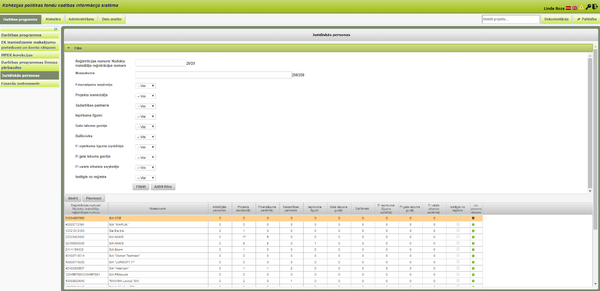
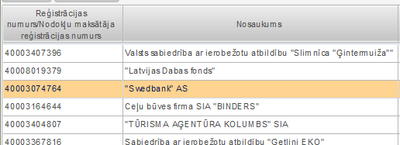
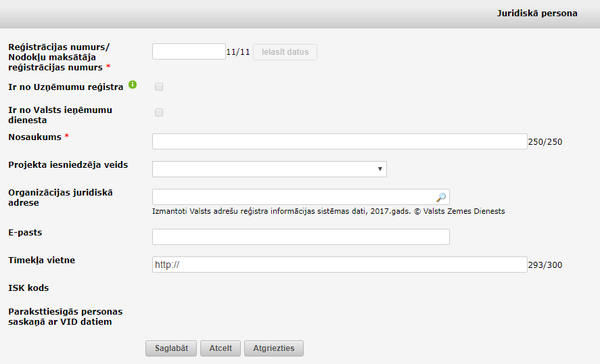
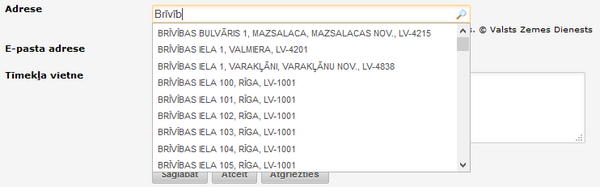
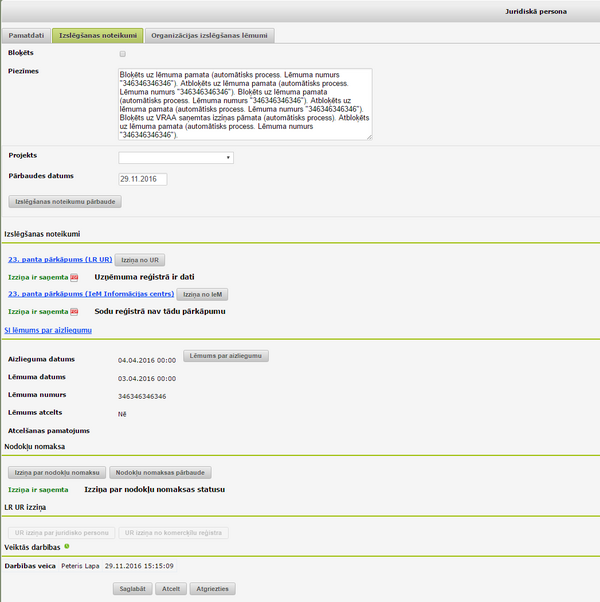
 . Papildus tiek uzrādīta spiedpoga <Izziņa no UR>.
. Papildus tiek uzrādīta spiedpoga <Izziņa no UR>. . Papildus tiek uzrādīta spiedpoga <Izziņa no IeM>.
. Papildus tiek uzrādīta spiedpoga <Izziņa no IeM>.![]()